Page 1
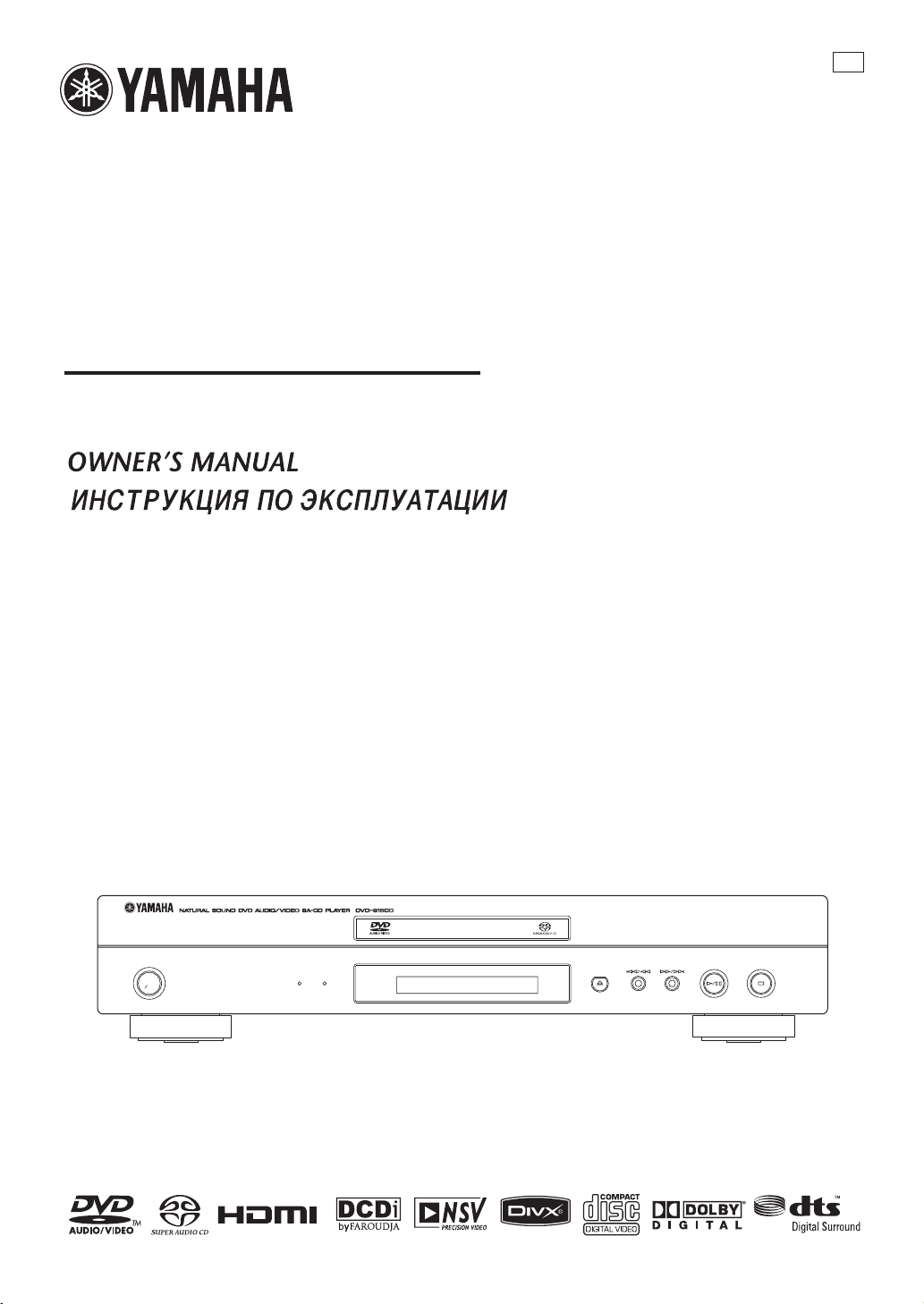
DVD AUDIO/VIDEO SA-CD PLAYER
DVD-S1800
F
STANDBY
ON
HDMI AUDIO DIRECT
Page 2
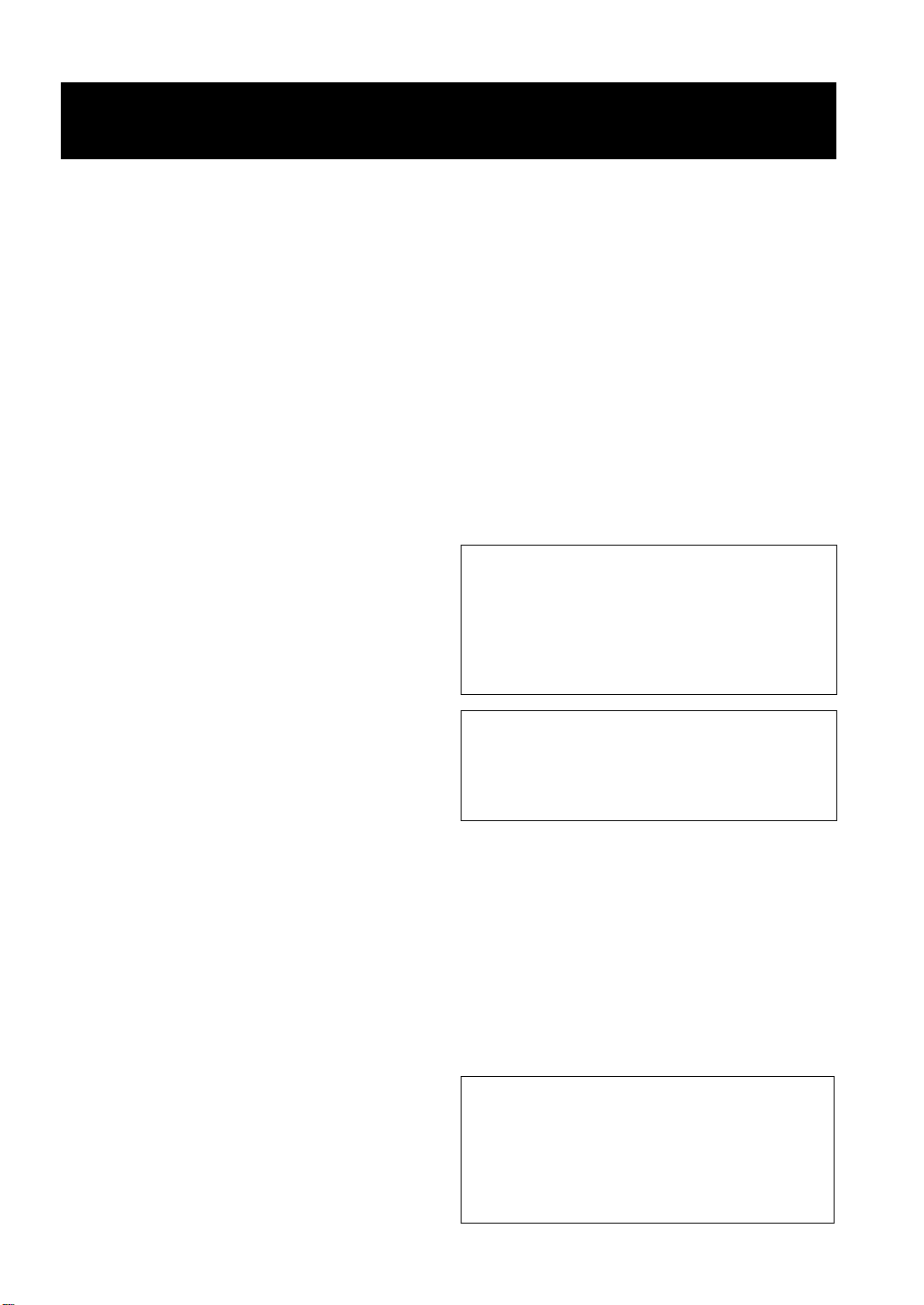
ПРЕДУПРЕЖДЕНИЕ: ВНИМАТЕЛЬНО ИЗУЧИТЕ ЭТО
ПЕРЕД ИСПОЛЬЗОВАНИЕМ АППАРАТА.
1 Для обеспечения наилучшего результата, пожалуйста,
внимательно изучите данную инструкцию. Храните ее в
безопасном месте для будущих справок.
2
Устанавливайте данную звуковую систему в хорошо
вентилируемом, прохладном, сухом и чистом месте; не
подвергайте ее воздействию прямых солнечных лучей,
источников тепла, вибрации, пыли, влаги и низких температур.
При установке устройства в шкафу обеспечьте свободный
промежуток между корпусом устройства и стенками шкафа
шириной не менее 2,5 см для достаточной вентиляции.
3
Во избежание шумов и помех, данный аппарат следует
размещать на некотором расстоянии от других электрических
приборов, двигателей, или трансформаторов.
4 Во избежание накопления влаги внутри данного
аппарата, что может вызвать электрошок, пожар,
привести к поломке данного аппарата, и/или
представлять угрозу жизни, не следует размещать
данный аппарат в среде, подверженной резким
изменениям температуры с холодной на жаркую, или в
среде с повышенной влажностью (например, в комнате с
увлажнителем воздуха).
5 Не устанавливайте данный аппарат в местах, где есть
риск падения других посторонних объектов на данный
аппарат, и/или где данный аппарат может подвергнуться
попаданию капель или брызгов жидкостей. На крышке
данного аппарата, не следует располагать:
– Другие компоненты, так как это может привести к
поломке и/или отцвечиванию поверхности данного
аппарата.
– Горящие объекты (например, свечи), так как это
может привести к пожару, поломке данного
аппарата, и/или представлять угрозу жизни.
– Емкости с жидкостями, так как при их падении, жидкости
могут вызвать поражение пользователя электрическим
током и/или привести к поломке данного аппарата.
6
Во избежание прерывания охлаждения данного аппарата, не
следует покрывать данный аппарат газетой, скатертью,
занавеской и т.д. Повышение температуры внутри данного
аппарата может привести к пожару, поломке данного аппарата,
и/или представлять угрозу жизни.
7 Пока все соединения не завершены, не следует
подключать данный аппарат к розетке.
8
Не используйте данный аппарат, установив его верхней стороной
вниз. Это может привести к перегреву и возможной поломке.
9 Не применяйте силу по отношению к переключателям,
ручкам и/или проводам.
10 При отсоединении силового кабеля питания от розетки,
вытягивайте его, удерживая за вилку; ни в коем случае
не тяните кабель.
11
Не применяйте различные химические составы для очистки
данного аппарата; это может привести к разрушению
покрывающего слоя. Используйте чистую сухую ткань.
12
Используйте данный аппарат с соблюдением напряжения,
указанном на данном аппарате. Использование данного
аппарата при более высоком напряжении, превышающем
указанное, является опасным, и может стать причиной пожара,
поломки данного аппарата, и/или представлять угрозу жизни.
Ya m a h a
не несет ответственности за любую поломку или
ущерб вследствие использования данного аппарата при
напряжении, не соответствующем указанному напряжению.
13
Не пробуйте модифицировать или починить данный аппарат.
При необходимости, свяжитесь с квалифицированным
сервис центром Yamaha. Корпус аппарата не должен
открываться ни в коем случае.
14 Если вы не собираетесь использовать данный аппарат в
течение продолжительного промежутка времени
(например, во время отпуска), отключите силовой
кабель переменного тока от розетки.
15
Перед тем как прийти к заключению о поломке данного
аппарата, обязательно изучите раздел “ВОЗМОЖНЫЕ
НЕИСПРАВНОСТИ И СПОСОБЫ ИХ УСТРАНЕНИЯ”,
описывающий часто встречающиеся ошибки во время
использования.
16 Перед перемещением данного аппарата, установите
данный аппарат в режим ожидания нажатием кнопки
STANDBY/ON, и отсоедините силовой кабель
переменного тока от розетки.
17
Устанавливайте данный аппарат возле розетки переменного
тока, легко доступной для силового кабеля переменного тока.
18 Батарейки не должны подвергаться нагреву от
солнечных лучей, огня или похожих источников.
Данный аппарат считается не отключенным от
источника переменного тока все то время, пока
он подключен к розетке, даже если данный
аппарат находится в выключенном положении.
Данное положение является режимом
ожидания. В этом режиме электропотребление
данного аппарата снижается до минимума.
ПРЕДУПРЕЖДЕНИЕ
ВО ИЗБЕЖАНИЕ ПОЖАРА ИЛИ УДАРА
ЭЛЕКТРИЧЕСКИМ ТОКОМ, НЕ
ПОДВЕРГАЙТЕ ДАННЫЙ АППАРАТ
ВОЗДЕЙСТВИЯМ ДОЖДЯ ИЛИ ВЛАГИ.
БЕЗОПАСНОЕ ИСПОЛЬЗОВАНИЕ ЛАЗЕРА
Данное устройство содержит лазер. Из-за опасности травмы
глаз, снимать крышку или обслуживать данное устройство
должен только сертифицированный обслуживающий персонал.
ОПАСНОСТЬ
Данное устройство в открытом состоянии излучает видимые
лазерные лучи. Не допускайте непосредственного воздействия
лазерных лучей на глаза. Когда данное устройство подключено
к розетке, не приближайте глаза к отверстию лотка диска и
другим отверстиям, и не смотрите внутрь аппарата.
ЛАЗЕР
Тип
Длина волны 650 nm (DVD)
Полупроводниковый лазер GaAlAs
790 nm (VCD/CD)
Выходное напряжение
Отклонение луча 60 градусов
1,45 mW (DVD)
1,13 mW (VCD/CD)
i Ru
Page 3
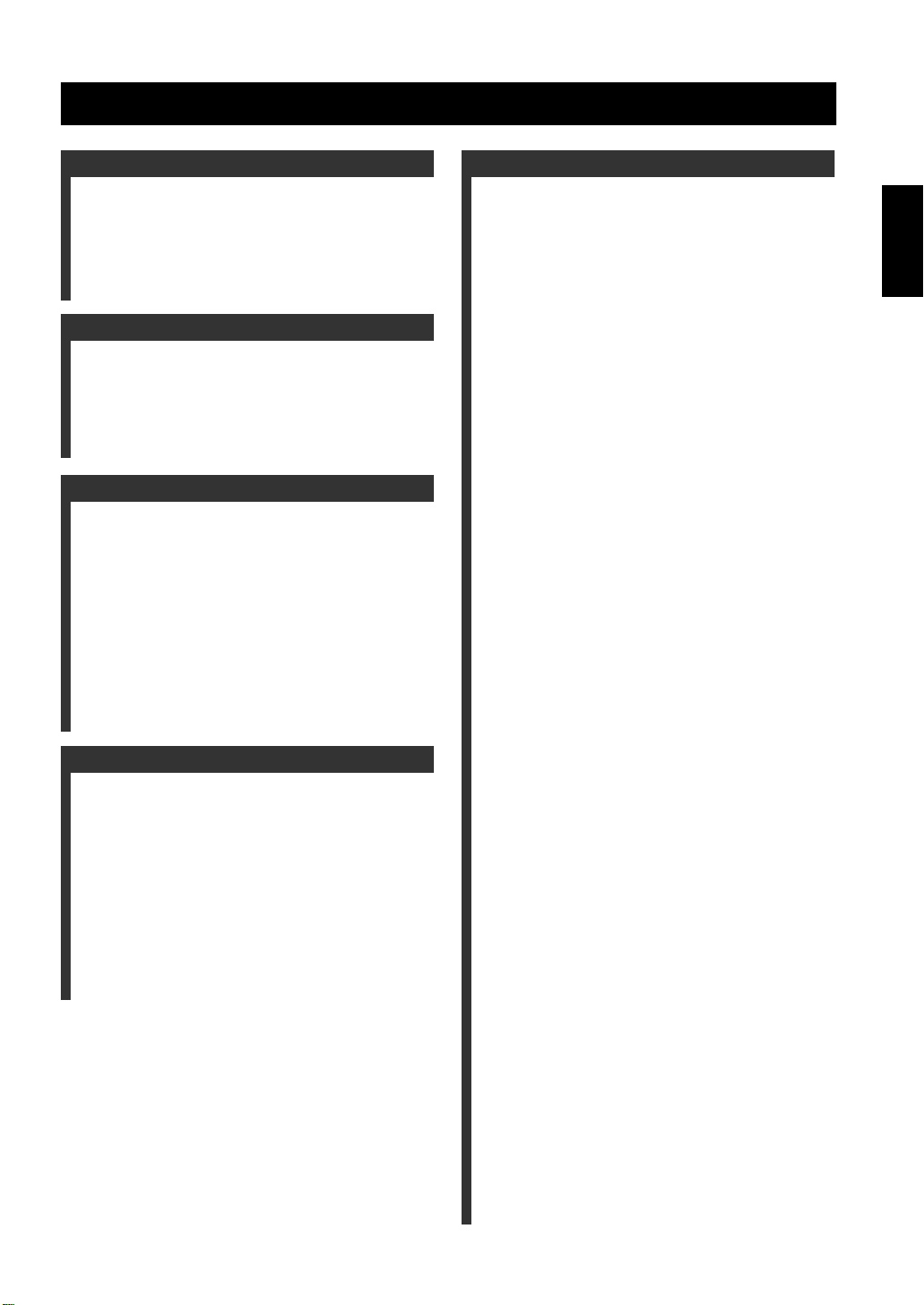
СОДЕРЖАНИЕ
ВВЕДЕНИЕ 3
Форматы воспроизводимых дисков .......3
Региональные коды DVD-дисков ................ 3
Патентная информация .............................. 4
Очистка дисков ............................................ 4
Поставляемые аксессуары .......................4
ФУНКЦИОНАЛЬНЫЙ ОБЗОР 5
Фронтальная панель................................... 5
Дисплей фронтальной панели .................. 6
Задняя панель .............................................. 7
Пульт ДУ ........................................................ 8
ПОДКЛЮЧЕНИЯ 10
Общие примечания по подключениям
Аудиоподключения .................................. 10
Подключение стереофонического
усилителя .................................................... 10
Подключение аудиовизуального
ресивера с 6-канальным/
многоканальным входом ......................... 10
Видеоподключения .................................. 11
Соединение HDMI ....................................... 12
Подключение силового кабеля .............. 14
..... 10
ПОДГОТОВКА К ЭКСПЛУАТАЦИИ 15
Шаг 1: Установка батареек в пульт ДУ
Использование пульта ДУ ........................... 15
Шаг 2: Включение питания ...................... 15
Шаг 3: Установка типа телевизора ......... 16
Шаг 4: Настойка языковых
предпочтений .......................................... 17
Установка языка OSD
(дисплей-на-экране) .................................. 17
Настройка языков звучания, субтитров и
дискового меню ......................................... 17
..... 15
УПРАВЛЕНИЕ ДИСКОМ 18
Основное управление ............................... 18
Пауза воспроизведения .................................18
Выбор фонограммы/раздела .......................18
Поиск назад/вперед .......................................19
Повторное воспроизведение .................. 19
Повтор воспроизведения ..............................19
Повтор раздела
(кроме DVD-Audio/MP3/WMA/
JPEG) ............................................................19
Случайное воспроизведение
(кроме DVD/SA-CD) ................................. 19
Программное воспроизведение (CD) ..... 20
Управление дисковым меню
(DVD/VCD/SVCD) ...................................... 20
Использование меню DVD ..........................20
Использование меню управления
воспроизведением (РВС) Video
CD-диска (VCD/SVCD) ............................21
Меню дисплея-на-экране (OSD)
(DVD/VCD/SVCD/SA-CD) .........................21
Использование меню OSD
(DVD/VCD/SVCD/CD) ............................21
Отображение текстовой информации
(SA-CD) ........................................................22
Меню Picture Setting (DVD/VCD/SVCD) .... 22
Настройка параметров картинки ...............22
Изменение масшатаба картинок
(DVD-Video/VCD/ SVCD/DivX
Просмотр углов (DVD-Video) ....................23
Языки звучания и субтитров (DVD-Video/VCD)
Выбор языка звучания ..................................24
Выбор языка субтитров (DVD-Video) .....24
Внешние файлы субтитров DivX
Переключение страниц (DVD-Audio) ......24
Выбор группы/файла (DVD-Audio/DivX
MP3/WMA/Графический Kodak CD) .....25
Выбор группы (DVD-Audio) ......................25
Выбор файла в папке (DivX
Графический Kodak CD) ..........................25
Воспроизведение бонусной группы
(DVD-Audio) .............................................. 25
Переключение зоны
воспроизведения и слоя (SA-CD) ....... 25
Воспроизведение мультимедийного файла
(MP3/WMA/DivX®/JPEG) ..........................26
Отображение экрана с пиктограммами (JPEG)
Вращение картинок (JPEG) ........................26
®
/JPEG) ....23
®
..........24
®
/MP3/ WMA/
......26
.24
®
/
Русский
Продолжение следует
1 Ru
Page 4
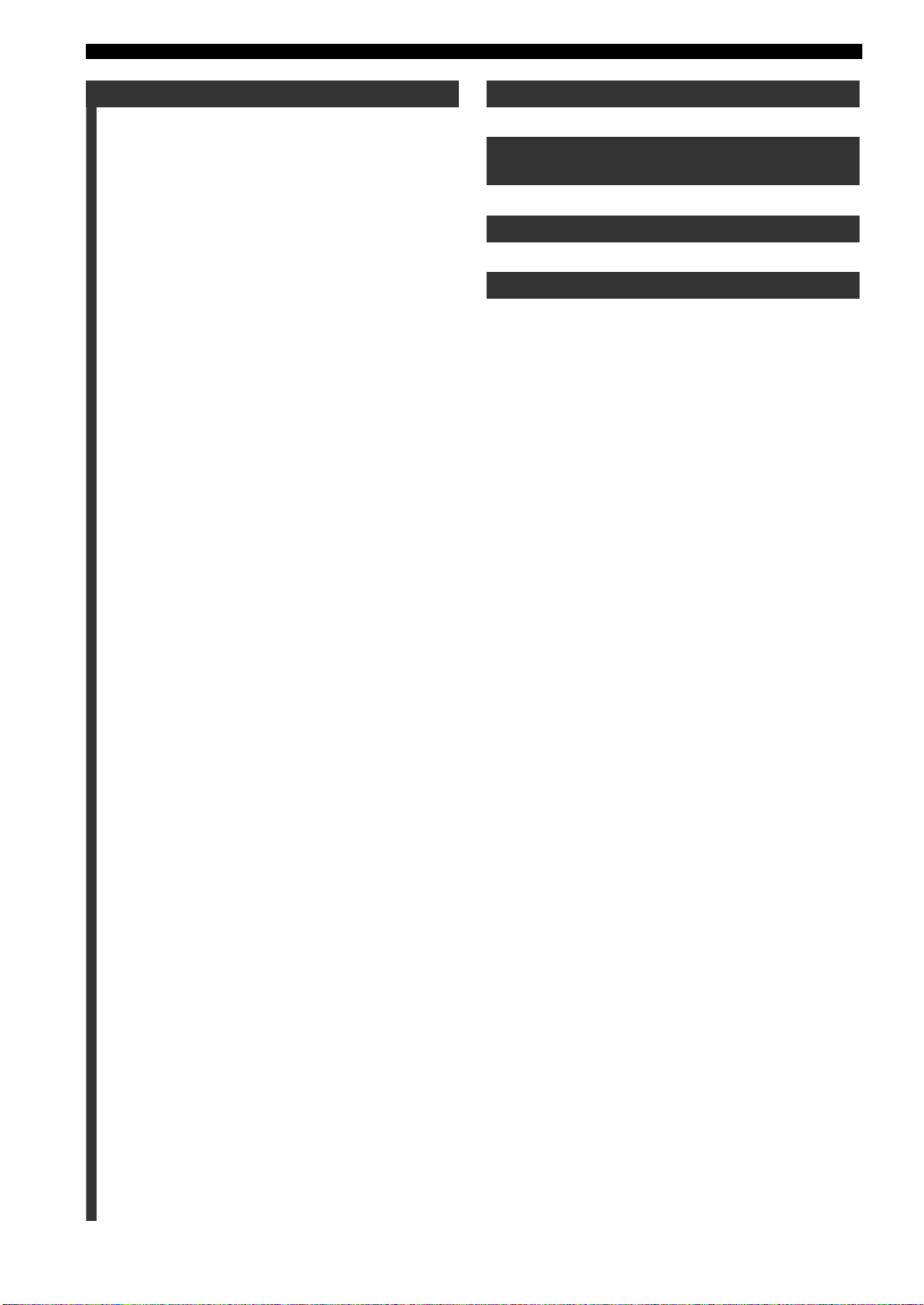
СОДЕРЖАНИЕ
МЕНЮ НАСТРОЙКИ 27 СПИСОК ЯЗЫКОВЫХ КОДОВ 39
Обзор меню ................................................. 27
Управление меню настройки .................. 28
Меню общей настройки ............................ 29
Выбор режима DVD-Audio-диска ............. 29
Выбор режима SA-CD .................................29
Настройка языка дисплея-на-экране ........29
Ограничение воспроизведения с помощью
функции родительского контроля .........29
Изменение пароля родительского контроля
Установка хранителя экрана ...................... 30
Установка функции автоматического
отключения .................................................30
Установка таймера сна .................................30
Переустановка системы ............................... 30
Отображение регистрационного кода DivX® VOD
Меню аудионастройки .............................. 31
Настройка аналогового выхода .................31
Настройка цифрового выхода ....................31
Настройка выхода LPCM ............................ 31
Установка режима ночного прослушивания
Меню настройки колонок ........................ 32
Установка размеров колонок .....................32
Установка расстояния колонок ..................32
Установка уровней колонок .......................33
Настройка конфигурации SA-CD ..............33
Меню видеонастройки .............................. 34
Настройка телевизионного экрана ...........34
Установка типа телевизора .........................34
Выбор широкоэкранного формата ...........34
Выбор уровня черного
(Только модели для США и Канады)
Выбор скрытых титров
(Только модели для США и Канады)
Установка режима снимка ...........................35
Выбор функции развертки...........................35
Переключение видеовыхода SCART
(Только модели для Соединенного Королевства
Великобритании и
Северной Ирландии, Европы, и России)
Меню настройки HDMI .............................. 36
Настройка видеоизображения HDMI .......36
Выбор диапазона выхода DVI ....................37
Настройка аудиосигнала HDMI .................37
Меню настройки DISC ............................... 37
Выбор языка по умолчанию для звучания/
субтитров/DVD-меню .............................. 37
Выбор окна со знаком угла .........................37
Выбор функции РВС
(управление воспроизведением) ............38
Установка продолжительности для
показа слайдов ............................................ 38
.......29
......30
......31
.....35
.....35
.........36
ВОЗМОЖНЫЕ НЕИСПРАВНОСТИ И
СПОСОБЫ ИХ УСТРАНЕНИЯ 40
СПРАВОЧНИК 42
ТЕХНИЧЕСКИЕ ХАРАКТЕРИСТИКИ 44
2 Ru
Page 5
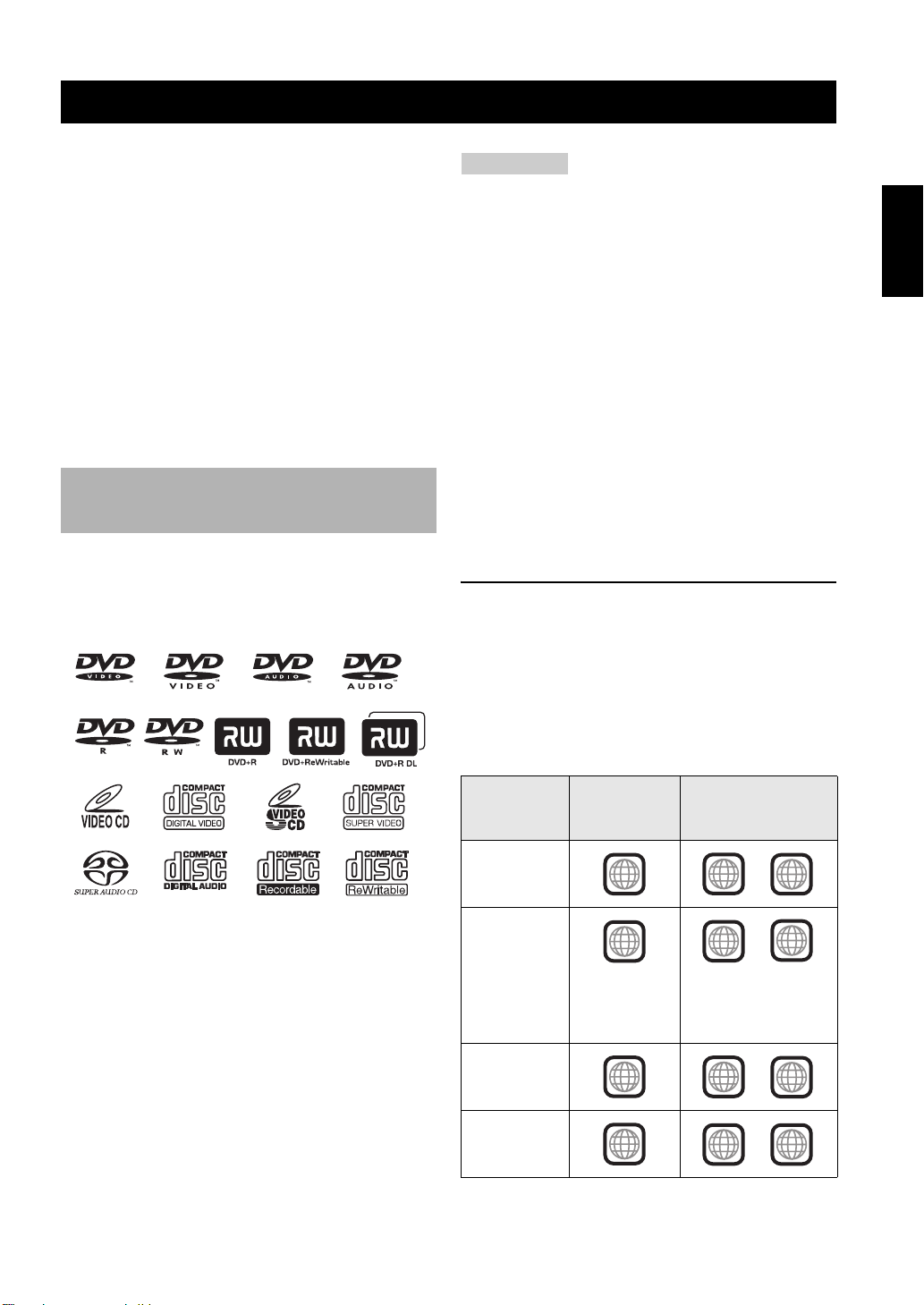
ВВЕДЕНИЕ
ВВЕДЕНИЕ
Благодарим вас за покупку данного аппарата. В
Инструкции по эксплуатации описаны основные
операции по управлению данным аппаратом.
• Иллюстрации в данном руководстве основаны на
моделях для Соединенного Королевства
Великобритании и Северной Ирландии, Европы,
и России, если нет других оговорок.
• В примечаниях содержится важная информация
по безопасности и инструкциям по управлению.
• y означает совет для облегчения управления.
• Данная инструкция отпечатана до производства.
Дизайн и технические характеристики могут
быть частично изменены с целью улучшения и
т.д. В случае различий между инструкцией и
изделием, приоритет отдается изделию.
Форматы
воспроизводимых дисков
• Данный аппарат разработан для использования
со следующими дисками: DVD-Video, DVDAudio, DVD-R, DVD-RW, DVD+R, DVD+RW,
DVD+R DL, Video CD, Super Video CD, Super
Audio CD (SA-CD), Audio CD, CD-R и CD-RW.
Примечания
• Незавершенные CD-R(W), DVD-R(W) и DVD+R(W)
диски не могут воспроизводиться.
• Данный аппарат не воспроизводит файлы WMA с
защитой от копирования.
• Данный аппарат поддерживает файлы JPEG размером
2848 x 2136 пикселей.
• В зависимости от условий записи, как компьютерная
среда и программное обеспечение, некоторые диски
не могут воспроизводиться. Технические
характеристики и состояние некоторых дисков;
записи, царапины, изгибы и т.д. могут привести к
невозможности воспроизведения.
• Обязательно используйте только CD-R(W), DVDR(W) и DVD+R(W) диски надежных производителей.
• Не используйте диски нестандартной формы (в виде
сердца, др.).
• Не используйте диски с остатками клейкой ленты,
наклейками, или клея на поверхности. Это может
привести к поломке данного аппарата.
• Не используйте диски с наклейками, распечатанными
на продающихся этикеточных принтерах.
Региональные коды DVD-дисков
Данный аппарат разработан для поддержки
региональной системы управления. Проверьте
номер регионального кода на упаковке DVDдиска. Если номер не совпадает с региональным
кодом данного аппарата (смотрите таблицу ниже
или на задней стороне аппарата), данный аппарат
может не воспроизвести диск.
Русский
• Данный аппарат может воспроизводить:
– Файлы MP3, WMA (кроме файлов WMA с
защитой от копирования) и графические
файлы (Kodak, JPEG), записанные на
CD-R(W)/DVD-R(W)/DVD+R(W)
– Формат JPEG/ISO 9660
– Дисплей максимум на 14 знаков
®
–DivX
диск на CD-R(W)/DVD-R(W)/
DVD+R(W)
®
– Логотип “DivX
Certified”
– Воспроизводит видеофайлы в формате
®
все версий (включая DivX®6) в
DivX
стандартном режиме воспроизведения
файлов формата DivX
®
Направление
С.Ш.А.
Канада
Соединенное
Королевство
Великобрита
нии и
Северной
Ирландии
Европа
Азия
Корея
Россия
Региональный
код данного
аппарата
1
2
3
5
Воспроизводимые
диски
1
2
3
5
ALL
ALL
ALL
ALL
3 Ru
Page 6
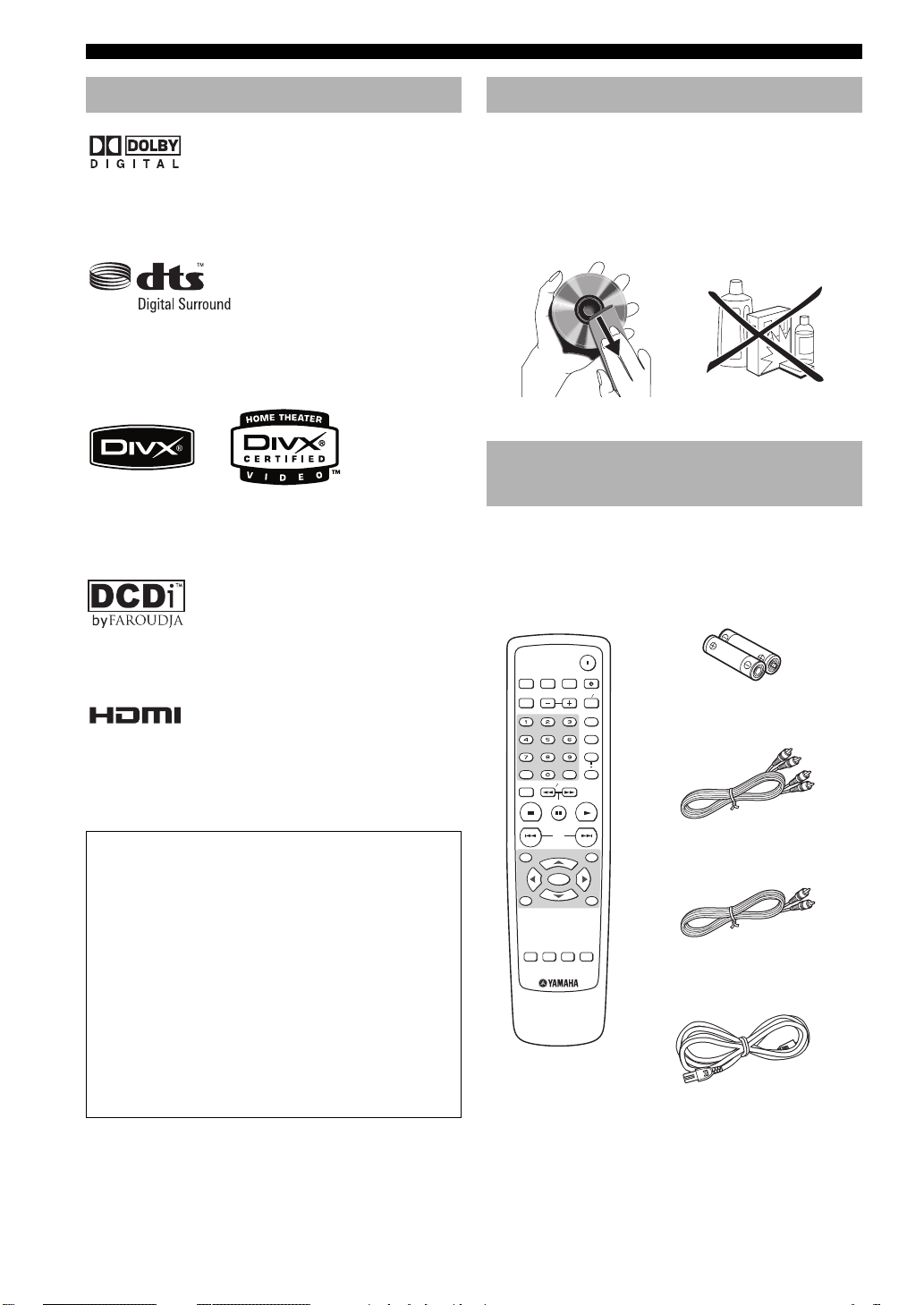
ВВЕДЕНИЕ
Патентная информация
–
Изготовлено по лицензии фирмы Dolby
Laboratories. “Dolby” и символ с двойным “D”
являются торговыми марками Dolby Laboratories.
“DTS” и “DTS Digital Surround” являются
зарегистрированными торговыми марками DTS,
Inc.
“DivX”, “DivX Certified”, и соответствующие
логотипы являются торговыми марками DivX, Inc.
и используются по лицензии.
Очистка дисков
• При загрязнении диска, протрите его чистящей
тканью. Вытирайте диск от центра к краям. Не
следует вытирать в круговом движении.
• Не используйти растворители как бензин,
разбавитель, продающиеся очистители, или
антистатический спрей для аналоговых записей.
Поставляемые
аксессуары
Проверьте упаковку на наличие следующих
аксессуаров:
Пульт ДУ
Батарейки (х2)
(AAA, R03, UM-4)
“DCDi” - это торговая марка Faroudja,
подразделения Genesis Microchip, Inc.
“HDMI”, логотип “HDMI” и “High Definition
Multimedia Interface” являются торговыми
марками или зарегистрированными торговыми
марками HDMI Licensing LLC.
Данный аппарат содержит технологию защиты
авторских прав, защищенной определенными
патентами С.Ш.А. и другими правами на
интеллектуальную собственность,
принадлежащую Macrovision Corporation и
другим владельцам авторских прав.
Использование данной технологии защиты
авторских прав может производиться только по
разрешению Macrovision Corporation, и она
предназначена для ограниченного
использования для просмотра в домашних
условиях и т.д., если нет иного разрешения от
Macrovision Corporation. Инженерный анализ
или разборка запрещены.
POWER
HDMI
DIMMER
AUDIO DIRECT STANDBY
ENTERCLEAR
SLOW SEARCH
PAUSE
SKIP
ON SCREENTOP MENU
ENTER
AUDIO ZOOM
ANGLE
MULTI 2CH
PLAY
GROUP PAGE
SETUP
STOP
MENU RETURN
SUBTITLE
PROG
RANDOM
REPEAT
Штыревой
аудиокабель
A B
Штыревой
видеокабель
Кабель питания
4 Ru
Page 7
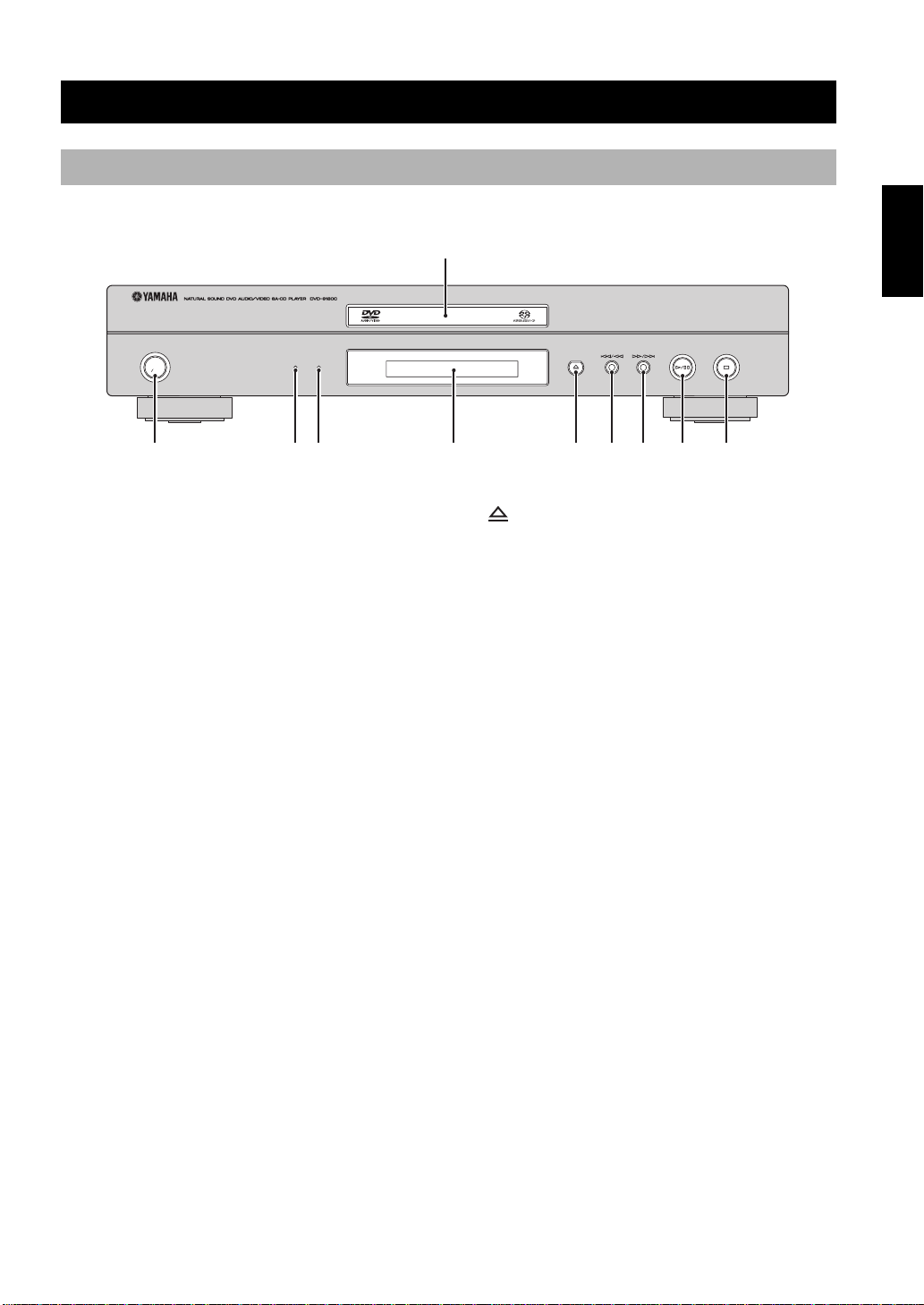
ФУНКЦИОНАЛЬНЫЙ ОБЗОР
3
Фронтальная панель
ФУНКЦИОНАЛЬНЫЙ ОБЗОР
Русский
1
STANDBY
ON
HDMI AUDIO DIRECT
1 Лоток диска
Установите диск в лоток для дисков.
2 STANDBY/ON
Включение данного аппарата или установка в
режим ожидания.
3 Индикатор HDMI
Высвечивается зеленым при нахождении
данным аппаратом компонента HDMI и при
включении режима HDMI.
Высвечивается зеленым при нахождении
данным аппаратом компонента HDMI, при
включенном режиме HDMI.
4 Индикатор AUDIO DIRECT
Высвечивается при выборе режима AUDIO
DIRECT при нажатии кнопки AUDIO
DIRECT на пульте ДУ.
6 7 8 092 4 5
6
Открытие и закрытие лотка диска.
7 b/w
Обратный поиск.*
Переход на предыдущий раздел или
фонограмму.
8 f/a
Поиск вперед.*
Переход на следующий раздел или
фонограмму.
9 p/e
Начало или пауза воспроизведения.
0 s
Остановка воспроизведения.
5 Дисплей фронтальной панели
Отображение информации воспроизведения
или настроек.
* Нажмите и удерживайте кнопку примерно две
секунды.
5 Ru
Page 8
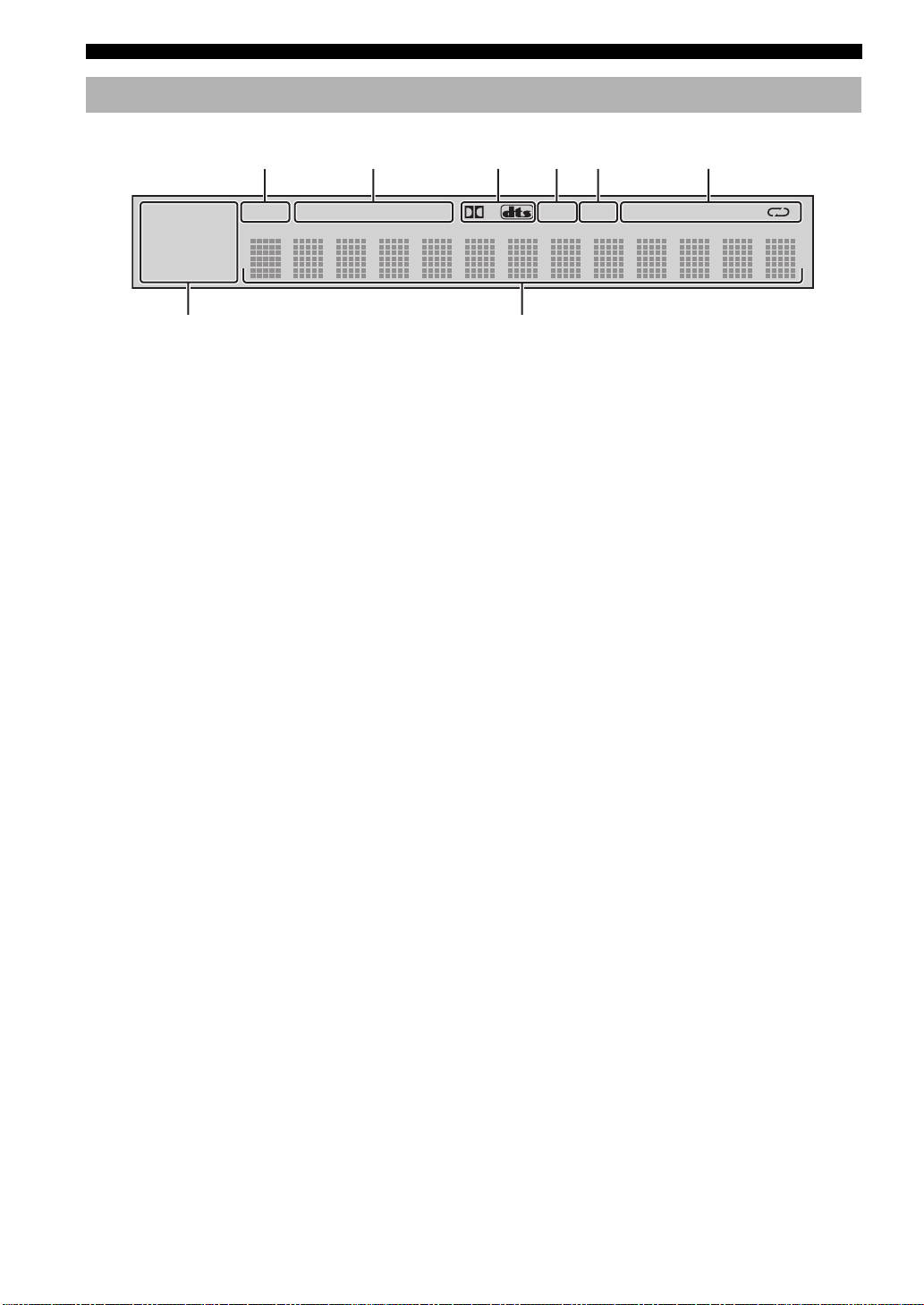
ФУНКЦИОНАЛЬНЫЙ ОБЗОР
Дисплей фронтальной панели
252134
SVCD WMA
MP3 JPEG
DVD AUDIO
SA-CD
P.SCAN TITLE GROUP CHP/ TRK MULTI D.MIX PROG. RANDOM ALL AD
DivX
6
1 Индикатор P.SCAN
Высвечивается во время работы функции
прогрессивной развертки.
2 Индикаторы режима воспроизведения
Отображение иконки для выбранного режима
воспроизведения.
3 Индикаторы декодеров
Отображение иконки для выбранного
встроенного декодера.
4 Индикатор MULTI
Высвечивается при воспроизведении
многоканального аудиоисточника.
B
7
5 Индикатор D.MIX (Только DVD-Audio)
Высвечивается при воспроизведении диска,
позволяющего микширование
многоканального аудиоисточника.
6 Индикаторы диска
Отображение иконки для типа диска.
7 Информационный дисплей
Отображение разнообразной информации,
например, номер наименования/раздела/
фонограммы или прошедшее время
воспроизведения.
y
С помощью DIMMER на пульте ДУ можно
отрегулировать яркость дисплея фронтальной панели.
6 Ru
Page 9
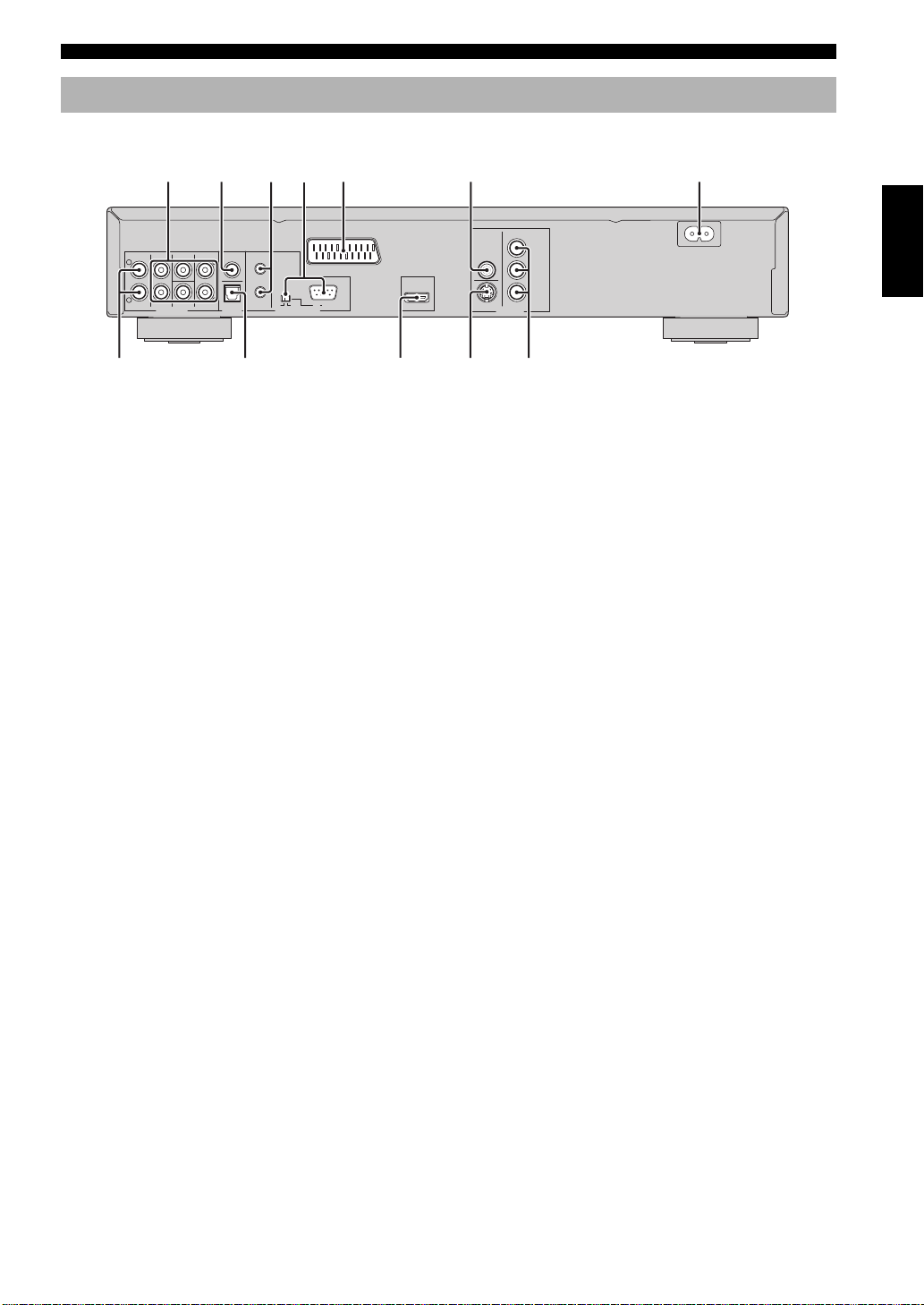
Задняя панель
89 0qw
25 6 7134
COAXIAL
CENTER
L
R
MIXED 2CH
FRONT
AUDIO OUT DIGITAL REMOTE CONTROL VIDEO OUT
SUBWOOFER
SURROUND
L
R
OPTICAL
ФУНКЦИОНАЛЬНЫЙ ОБЗОР
Русский
P
COMPONENT
R / CR
PB / CB
Y
IN
OUT
ON
AV
RS 232C
OFF
HDMI
VIDEO
S VIDEO
MAINS
(Модели для Соединенного Королевства Великобритании и
1 AUDIO OUT (6-канальный дискретный)
гнезда
Подключите к 6-канальным входным гнездам
аудиовизуального ресивера.
2 Гнездо DIGITAL (COAXIAL)
Подключите к коаксиальному входному гнезду
аудиовизуального ресивера.
3 Соединители REMOTE CONTROL (IN/OUT)
Используются для пользовательской установки
для передачи сигналов ДУ через кабельные
соединения.
4 Терминал REMOTE CONTROL (RS-232C)
(Только модели для С.Ш.А., Канады,
Соединенного Королевства
Великобритании и Северной Ирландии,
Европы, и России)
Используется как расширенный терминал для
коммерческих целей.
За подробной информацией обращайтесь к
дилеру.
Северной Ирландии, Европы, и России)
6 Гнездо VIDEO OUT (VIDEO)
Подключите к композитному входному гнезду
аудиовизуального ресивера.
7 MAINS
Подключите поставляемый силовой кабель.
8 Гнезда AUDIO OUT (MIXED 2CH)
Подключите к аудиовходным гнездам
аудиовизуального ресивера или
стереофонической системы.
9 Гнездо DIGITAL (OPTICAL)
Подключите к оптическому входному гнезду
аудиовизуального ресивера.
0 Гнездо HDMI
Подключите к входному гнезду HDMI
компонента HDMI.
w Гнездо VIDEO OUT (S VIDEO)
Подключите к входному S-video гнезду
аудиовизуального ресивера.
5 Терминал AV
(Только модели для Соединенного
Королевства Великобритании и Северной
Ирландии, Европы, и России)
w Гнезда VIDEO OUT (COMPONENT)
Подключите к компонентным входным
гнездам аудиовизуального ресивера.
Подключите к входному терминалу SCART на
телевизоре.
■ Соединения ДУ и терминал RS-232C
Соединения REMOTE CONTROL (IN/OUT) и терминал REMOTE CONTROL (RS-232C) используются для
пользовательской установки. Переключатель RS-232C должен быть установлен на OFF, и не
подключайте никаких кабелей к данным соединениям во время обычного использования.
Предостережение: Не прикасайтесь к внутренним контактам гнезд на задней панели данного
аппарата. Электростатический разряд может привести к поломке данного аппарата.
7 Ru
Page 10
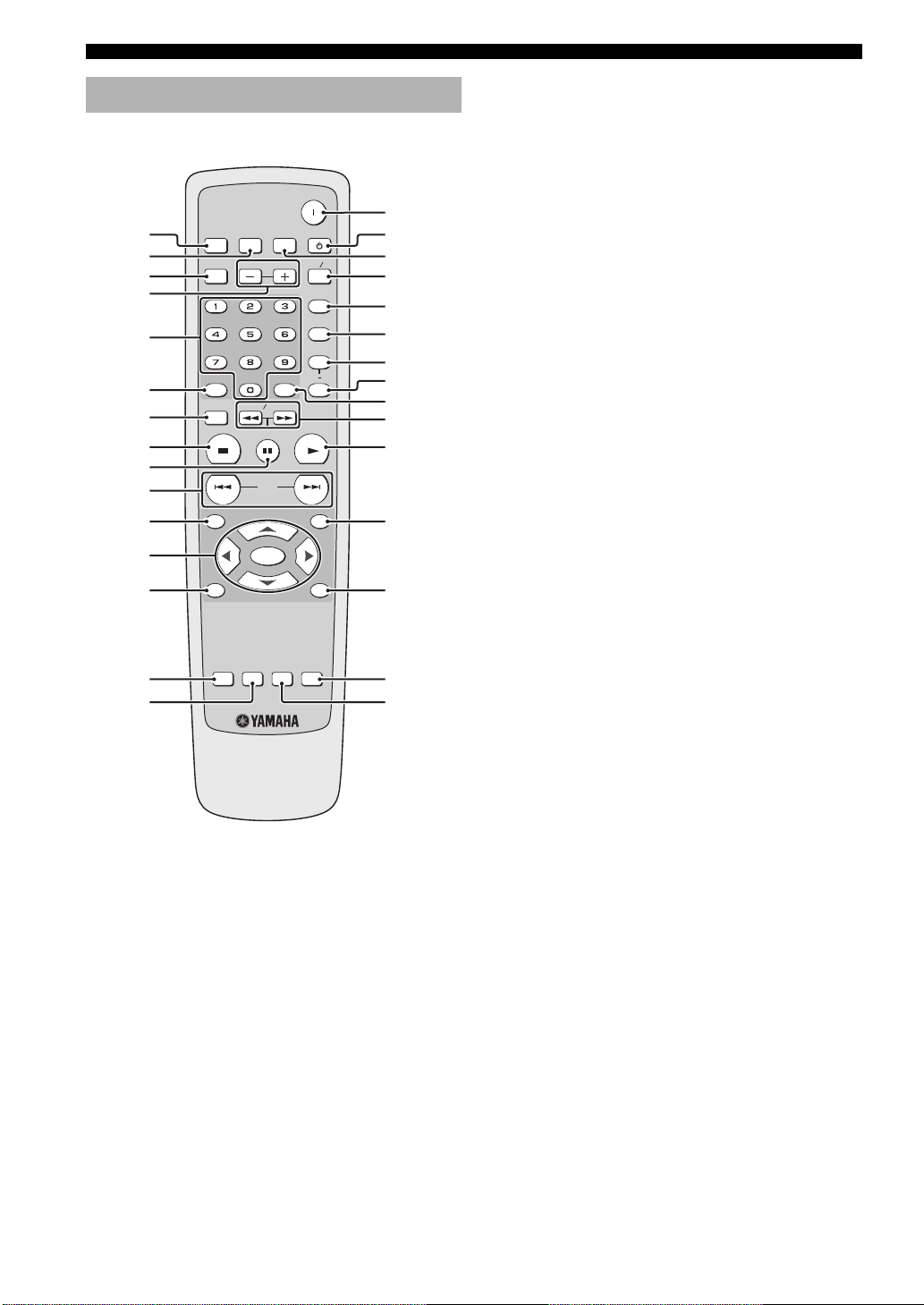
ФУНКЦИОНАЛЬНЫЙ ОБЗОР
Пульт ДУ
1
2
3
4
5
6
7
8
9
0
q
w
e
POWER
HDMI
DIMMER
GROUP PAGE
SETUP
MENU RETURN
STOP
AUDIO DIRECT STANDBY
ENTERCLEAR
SLOW SEARCH
PAUSE
SKIP
ENTER
MULTI 2CH
PROG
RANDOM
REPEAT
A B
PLAY
ON SCREENTOP MENU
y
u
i
o
p
a
s
d
f
g
h
j
k
1 DIMMER
Выбор трех различных уровней яркости
дисплея фронтальной панели: яркий, тусклый и
автоматический.
При автоматической настройке, яркость
автоматически устанавливается на низкую
только во время воспроизведения.
2 HDMI
Переключение настроек разрешения HDMI
или отключение режима HDMI (смотрите
стр. 36).
y
• Можно выбрать разрешение HDMI, повторно
нажимая HDMI на пульте ДУ, или с помощью
меню настройки HDMI Video.
• При едином нажатии HDMI на пульте ДУ, текущая
выбранная настройка разрешения отображается в
верхнем левом углу экрана, и на дисплее
фронтальной панели.
3 GROUP
Выбор группы DVD-Audio (смотрите стр. 25).
4 PAGE (+/–)
Выбор фотографии DVD-Audio (смотрите стр. 24).
r
t
SUBTITLE
AUDIO ZOOM
ANGLE
l
;
5 Цифровые кнопки (0-9)
Выбор пронумерованных параметров
текущего отображенного меню.
6 CLEAR
Удаление режима или настройки (смотрите стр. 20).
7 SETUP
Вход или выход из меню настройки данного
аппарата (смотрите стр. 28).
7
8 STOP (
)
Остановка воспроизведения (смотрите стр. 18).
9 PAUSE (
8
)
Временная пауза воспроизведения (смотрите стр. 18).
Покадровое воспроизведение (смотрите стр. 18).
0 SKIP (l22 / 33l)
Переход на предыдущий/следующий раздел
или фонограмму.
q TOP MENU
Отображение меню диска верхнего уровня.
y
Титульное меню отображается для дисков с
титульным меню.
8 Ru
Page 11
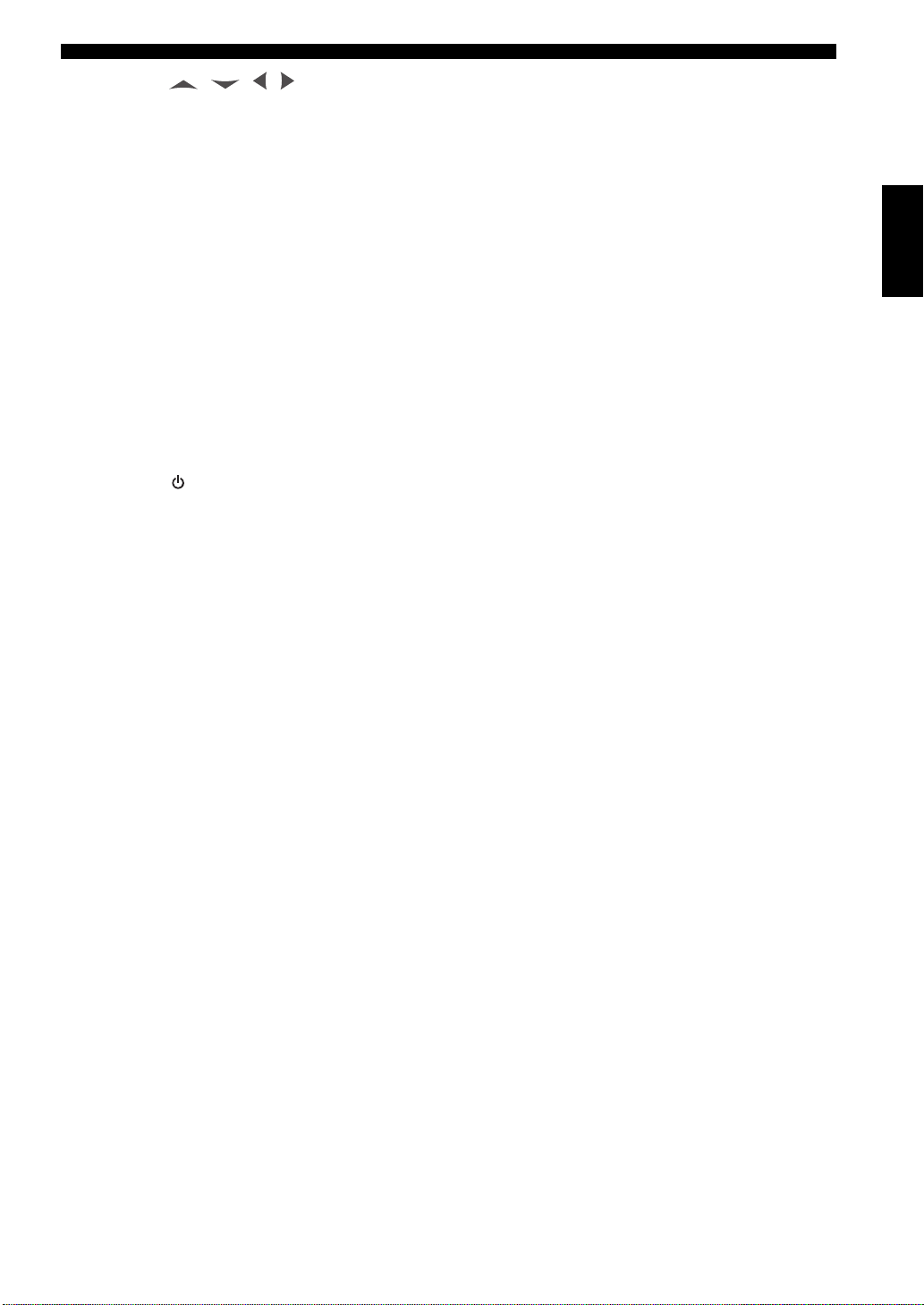
ФУНКЦИОНАЛЬНЫЙ ОБЗОР
w Кур сор ы ( / / / )
Выбор параметра текущего отображенного
меню.
ENTER
Подтверждение выбора меню.
e MENU
Доступ к меню диска (смотрите стр. 20).
r SUBTITLE
Выбор языка субтитров (смотрите стр. 24).
t AUDIO
Выбор языка звучания или формата (смотрите стр. 24).
y POWER ( l )
Включение данного аппарата (смотрите стр. 15).
u STANDBY ( )
Установка данного аппарата в режим ожидания
(смотрите стр. 15).
i AUDIO DIRECT
Отключение видеовыхода во время
воспроизведения аудиодиска для улучшения
качества звучания. Нажмите еще раз для
включения видеовыхода. Данная функция
недоступна при распознавании данным
аппаратом компонента HDMI.
В режиме AUDIO DIRECT, дисплей
фронтальной панели отключается. Как только
данный аппарат отключается, режим AUDIO
DIRECT удаляется (только при
воспроизведении SA-CD диска, режим удаляется
при открытии/закрытии лотка диска).
d A-B
Повтор определенного сегмента (смотрите
стр. 19).
f ENTER
Подтверждение выбора меню.
g SLOW
/ SEARCH (22 / 33)
Поиск назад или вперед (смотрите стр. 19).
3
h PLAY (
)
Начало воспроизведения (смотрите стр. 18).
j ON SCREEN
Вход или выход из меню дисплея-на-экране
(OSD) данного аппарата (смотрите стр. 21).
Нажмите дважды во время воспроизведения
для входа в меню Picture Setting (смотрите
стр. 22).
k RETURN
Возврат на предыдущее меню настройки.
l ZOOM
Увеличение видеоизображения (смотрите
стр. 23).
; ANGLE
Выбор угла камеры DVD (смотрите стр. 23).
y
Две кнопки ENTER (w и f) работают одинаково.
Русский
o MULTI / 2CH
Выбор режима звучания: стереофонический
или многоканальный.
Переключение зоны воспроизведения SA-CD
(смотрите стр. 25).
p PROG
Доступ к меню настройки программ для
программирования фонограмм на диске или
выход из его меню (смотрите стр. 20).
a RANDOM
Воспроизведение фонограмм в случайном
порядке (смотрите стр. 19).
s REPEAT
Повтор раздела, фонограммы, наименования,
группы или диска (смотрите стр. 19).
9 Ru
Page 12
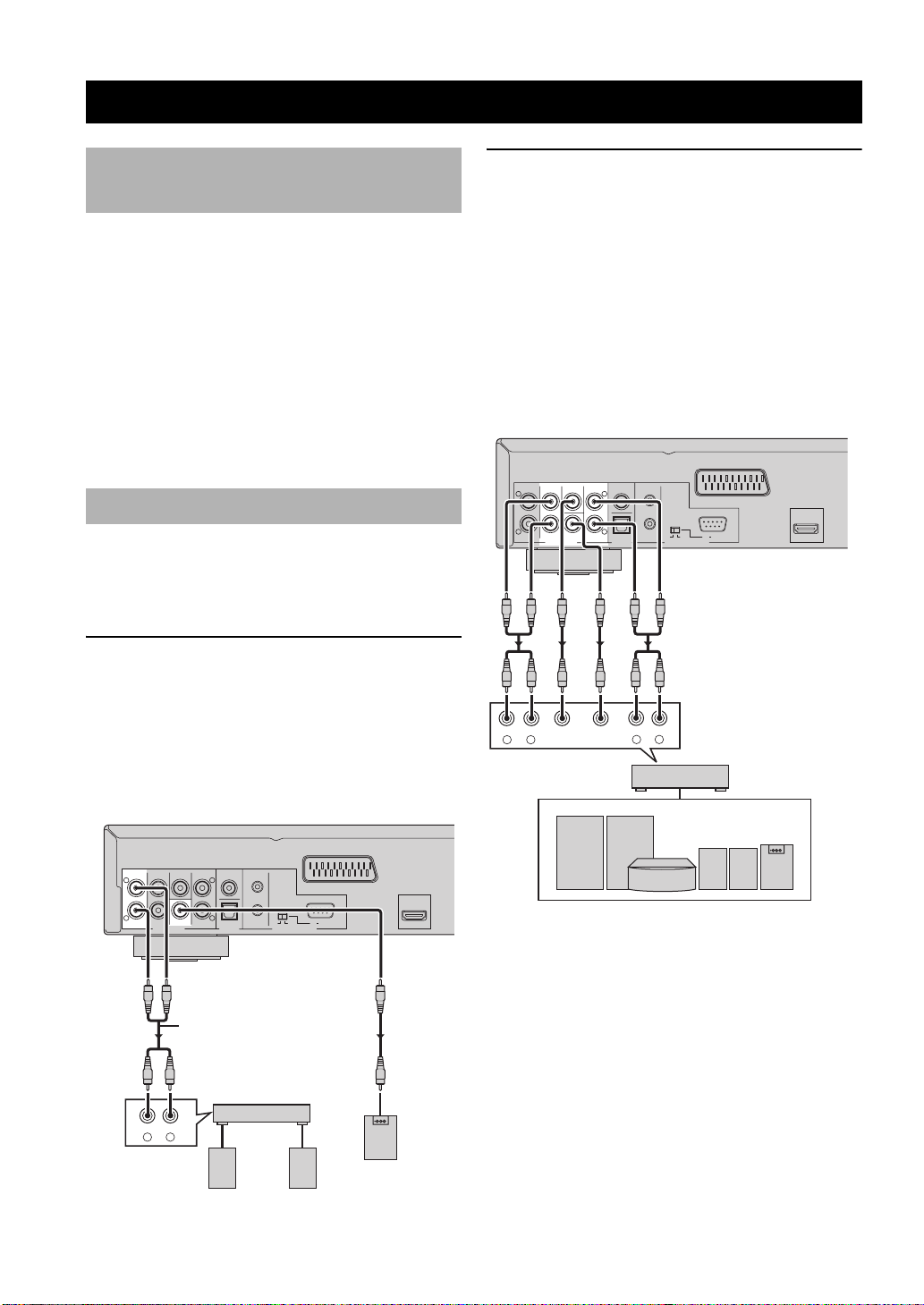
ПОДКЛЮЧЕНИЯ
ПОДКЛЮЧЕНИЯ
Общие примечания по
подключениям
Перед выполнением или изменением соединений, обязательно
отключите данный аппарат и отсоедините силовой кабель от сети.
• В зависимости от подключаемого компонента,
существуют различные методы подключений.
Возможные подключения описаны ниже.
•
Для выполнения подходящих соединений, если необходимо,
изучите инструкции, поставляемые с другими компонентам.
•
Не подключайте данный аппарат через
видеомагнитофон. Качество видеоизображения может
быть искажено системой защиты от копирования.
• Не подключайте аудиовыходное гнездо данного
аппарата к фоновому гнезду аудиосистемы.
Аудиоподключения
Данный аппарат оборудован цифровым коаксиальным,
цифровым оптическим, аналоговым 6-канальным дискретным, и
аналоговым микширующим 2-канальным выходными гнездами.
Соединение зависит от наличия аудиогнезд на компоненте.
Подключение стереофонического усилителя
С помощью поставляемого штыревого аудио/видеокабеля,
подключите гнезда
AUDIO OUT (MIXED 2CH)
аппарата к соответствующим входным гнездам
аудиокомпонента (например, стереофонический усилитель).
Сабвуфер можно подключить к гнезду
данного
SUBWOOFER
.
Подключение аудиовизуального
ресивера с 6-канальным/
многоканальным входом
■ Аналоговые подключения
Если нужно воспроизвести многоканальный Super
Audio CD (SA-CD)-диск и DVD-Audio-диск, с
помощью отдельно продающихся штыревых
аудиокабелей, подключите AUDIO OUT
(6-канальный дискретный) гнезда данного
аппарата к соответствующим входным гнездам
аудиовизуального ресивера.
L
R
MIXED 2CH
FRONT
RL
CENTER
FRONT SUBWOOFER
AUDIO OUT
CENTER
SURROUND
SUBWOOFER
L
R
COAXIAL
OPTICAL
DIGITAL
IN
OUT ON
REMOTE CONTROL
AV
RS 232C
OFF
Данный аппарат (Модели
для Соединенного
Великобритании и
Северной Ирландии,
Европы, и России)
SURROUND
RL
Аудиовизуальный
ресивер
HDMI
Королевства
Данный аппарат (Модели для Соединенного Королевства
Великобритании и Северной Ирландии, Европы, и России)
L
R
MIXED 2CH FRONT
AUDIO OUT
CENTER
SUBWOOFER
SURROUND
IN
COAXIAL
L
R
OUT ON
OPTICAL
DIGITAL
REMOTE CONTROL
AV
RS 232C
OFF
HDMI
Штыревой
аудиокабель
(поставляется)
Стереофонический
усилитель
CD / DVD
RL
Сабвуфер
Левая
колонка
Правая
колонка
10 Ru
Колонки
Page 13
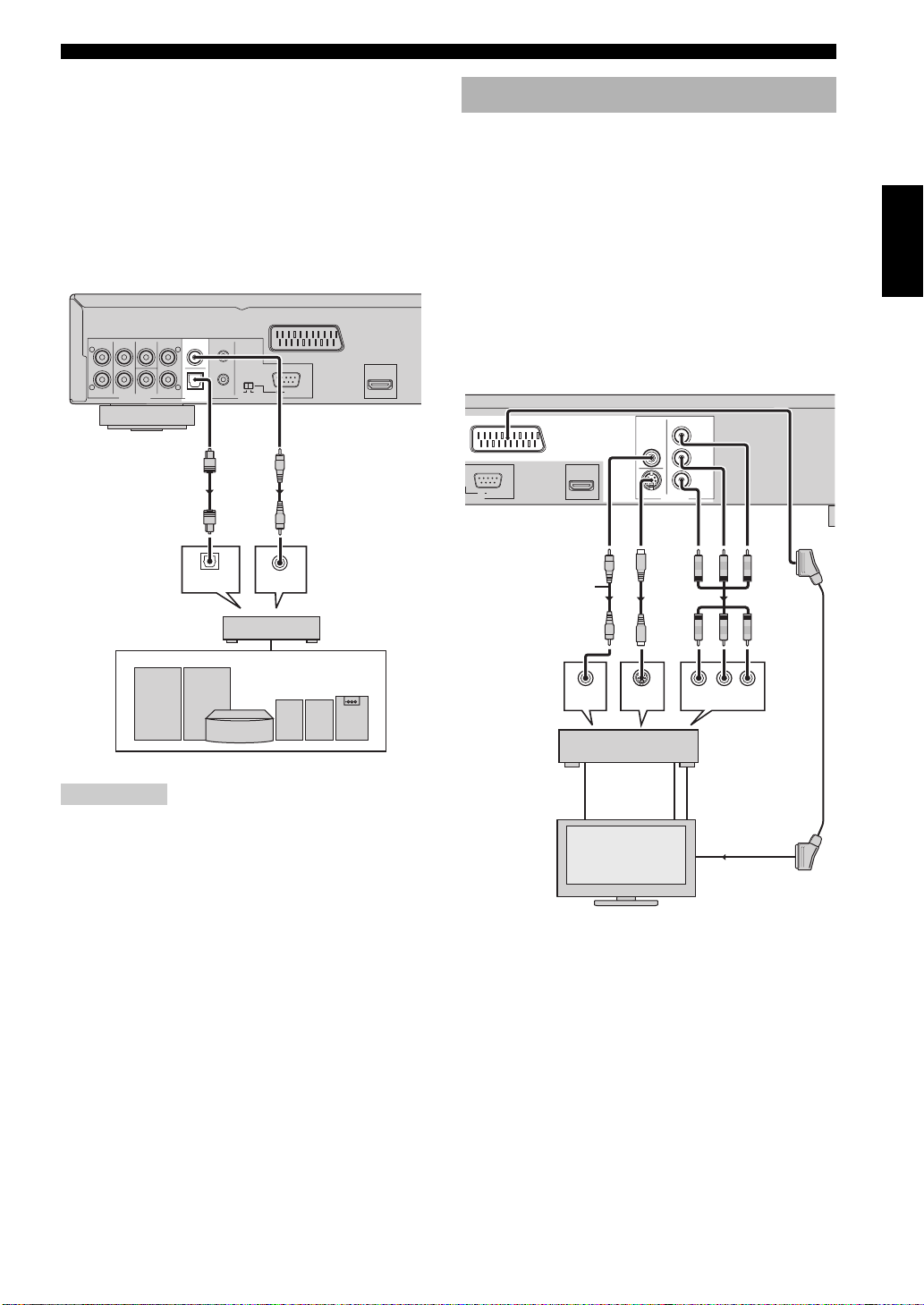
ПОДКЛЮЧЕНИЯ
O
■ Цифровые подключения
Если вы хотите использовать функцию Dolby
Digital, DTS, или MPEG аудиовизуального
ресивера, с помощью отдельно продающегося
цифрового оптического или цифрового
коаксиального кабеля, подключите гнездо
DIGITAL (OPTICAL) <A> или DIGITAL (COAXIAL)
<B> данного аппарата к соответствующим
входным гнездам аудиовизуального ресивера.
CENTER
L
R
MIXED 2CH
FRONT SUBWOOFER
SURROUND
AUDIO OUT
Данный аппарат
(Модели для
Соединенного
Королевства
Великобритании и
Северной Ирландии,
Европы, и России)
Аудиовизуальный
ресивер
L
R
COAXIAL
OPTICAL
DIGITAL
OPTICAL
IN
OUT ON
REMOTE CONTROL
AV
RS 232C
OFF
HDMI
<B><A>
COAXIAL
IN
IN
Видеоподключения
Данный аппарат оборудован выходными гнездами
SCART, композитного видео, S-video,
компонентного видео. Если аудиовизуальный
ресивер оборудован видеовыходными гнездами,
подключите ресивер и затем телевизор таким
образом, чтобы можно было использовать один
телевизор с несколькими различными
видеоисточниками (LD, видеомагнитофон, др.),
просто переключив селектор приема на ресивере.
Используйте гнездо, соответствующее входным
гнездам на подключаемом компоненте.
Данный аппарат (Модели для Соединенного Королевства
Великобритании и Северной Ирландии, Европы, и России)
P
R / CR
AV
RS 232C
NTROL VIDEO OUT
HDMI
Штыревой
видеокабель
(поставляется)
VIDEO
S VIDEO
<B> <C> <D><A>
COMPONENT
P
B / CB
Y
Русский
Колонки
Примечания
• При выполнении подключения через <A> или <B>,
установите [Digital Out] на [All] (смотрите “Настройка
цифрового выхода” на стр. 31).
• Если аудиоформат цифрового выхода не
соответствует возможностям ресивера, звучание от
ресивера искажается или вообще отсутствует.
Обязательно выберите соответствующий
аудиоформат в экранном меню диска.
Одно или несколько нажатий кнопки AUDIO на
пульте ДУ может переключить не только языки
звучания, но и аудиоформат.
• Аудиосигналы SA-CD-диска не выводятся от гнезда
DIGITAL (COAXIAL/OPTICAL).
• Если вы хотите использовать форматы Dolby Digital,
DTS и MPEG, требуется подключить данный аппарат
к аудиовизуальному ресиверу, поддерживающему
данные форматы.
Ауди ов изу ал
ьный
ресивер
Телевизор
VIDEO
IN
VIDEO
OUT
VIDEO
IN
S-VIDEO
IN
S VIDEO
S VIDEO
OUT
IN
PR/CR YPB/CB
COMPONENT VIDEO IN
COMPONENT
VIDEO OUT
COMPONENT
VIDEO IN
11 Ru
Page 14
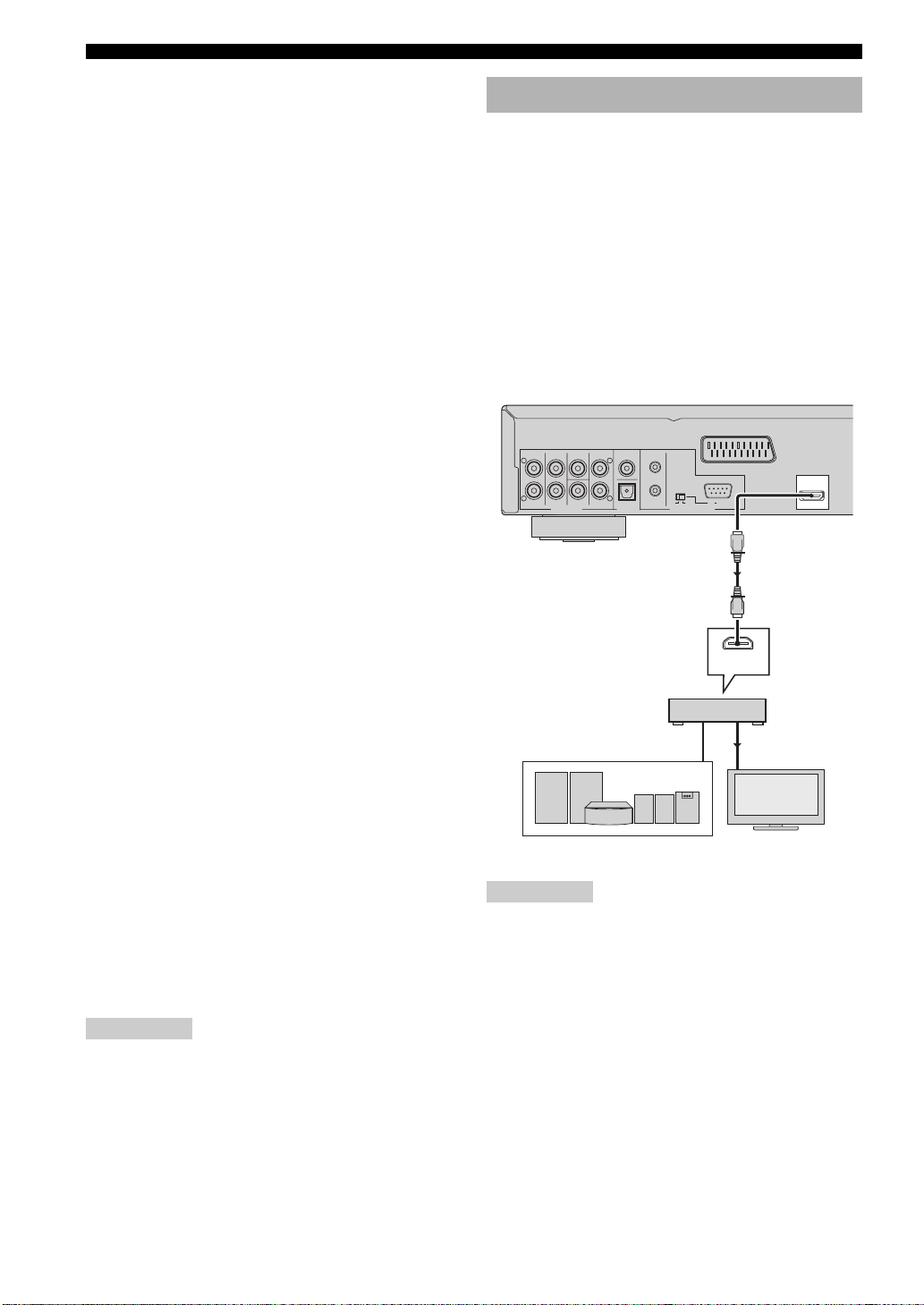
ПОДКЛЮЧЕНИЯ
■ Композитное видеогнездо <A>
С помощью поставляемого штыревого аудио/
видеокабеля кабеля, подключите гнездо VIDEO
OUT (VIDEO) данного аппарата к видеовходному
гнезду аудиовизуального ресивера и затем к
входным гнездам телевизора.
■ S-video гнездо <B>
S-video подключения помогают получить более
чистую картинку по сравнению с композитными
видеоподключениями путем передачи
видеосигналов по отдельным проводам яркости
(Y) и насыщенности (C). С помощью отдельно
продающегося S-video кабеля, подключите гнездо
VIDEO OUT (S VIDEO) данного аппарата к
входному S-video гнезду аудиовизуального
ресивера, и затем к входным гнездам телевизора.
■ Компонентные видеогнезда <C>
По сравнению с S-video подключениями, при
компонентных видеоподключениях, можно
получить более высокоточное цветовое
воспроизведение, достигаемое путем передачи
видеосигналов по раздельным проводам для
В
яркости (Y: зеленый) и насыщенности (Р
PR: красный). С помощью отдельно продающегося
компонентного кабеля, подключите гнезда
OUT (COMPONENT)
данного аппарата к
компонентным входным гнездам аудиовизуального
ресивера. При выполнении подключений,
обращайте внимание на цвет каждого гнезда.
Если на ресивере не имеются компонентные
выходные гнезда, можно достичь лучшее
видеоизображение, подключив компонентные
выходные гнезда данного аппарата напрямую к
компонентным входным гнездам телевизора.
: синий,
VIDEO
Соединение HDMI
HDMI (High-Definition Multimedia Interface)
обеспечивает высококачественным цифровым
аудио и видеосигналом через одно соединение.
С помощью отдельно продающегося HDMI
кабеля, подключите гнездо HDMI данного
аппарата к входному гнезду HDMI
аудиовизуального ресивера и затем к гнездам
телевизора.
Если на ресивере не имеется входное гнездо
HDMI, можно получить лучшее
видеоизображение, подключив гнездо HDMI
данного аппарата напрямую к входному гнезду
HDMI телевизора.
CENTER
L
R
MIXED 2CH
FRONT SUBWOOFER
SURROUND
AUDIO OUT
Данный аппарат (Модели для
Соединенного Королевства
Великобритании и Северной
Ирландии, Европы, и России)
Аудиовизуальный
COAXIAL
L
R
OPTICAL
DIGITAL
ресивер
IN
OUT ON
OFF
REMOTE CONTROL
RS 232C
AV
HDMI
IN
HDMI
HDMI OUT
HDMI IN
■ Терминал SCART <D>
(Только модели для Соединенного
Королевства Великобритании и
Северной Ирландии, Европы, и России)
Если на телевизоре имеется только терминал для
видеовхода, можно подключить телевизор
напрямую к данному аппарату.
С помощью отдельно продающегося SCART кабеля,
подключите терминал AV данного аппарата к
входному терминалу SCART на телевизоре.
Примечания
• Убедитесь, что индикация “TV” на SCART кабеле
подключена к телевизору и индикация “DVD” на
SCART кабеле подключена к данному аппарату.
• Сигнал S-video не выводится на терминал
Смотрите стр. 36 по видеонастройке SCART.
AV .
12 Ru
Колонки
Те л е в и з о р
Примечания
• Требуется выполнить соответствующие
аудиосоединения, если подключенный компонент не
вводит аудиосигналы (смотрите стр. 10).
• Данный аппарат не поддерживает компоненты HDMI
или DVI, несовместимые с HDCP.
•
При подключении данного аппарата к другим компонентам
DVI, требуется отдельно продающийся преобразующий
кабель HDMI/DVI. В таком случае, требуется использовать
другое аудиосоединение для данного соединения, так как
гнездо HDMI не выводит никаких аудиосигналов.
• Во время передачи данных, не отсоединяйте или не
отключайте питание компонента HDMI/DVI,
подключенного к гнезду HDMI данного аппарата. Это
может прервать воспроизведение или вызвать шум.
y
При подключении компонента HDMI, смотрите
инструкцию к компоненту.
Page 15
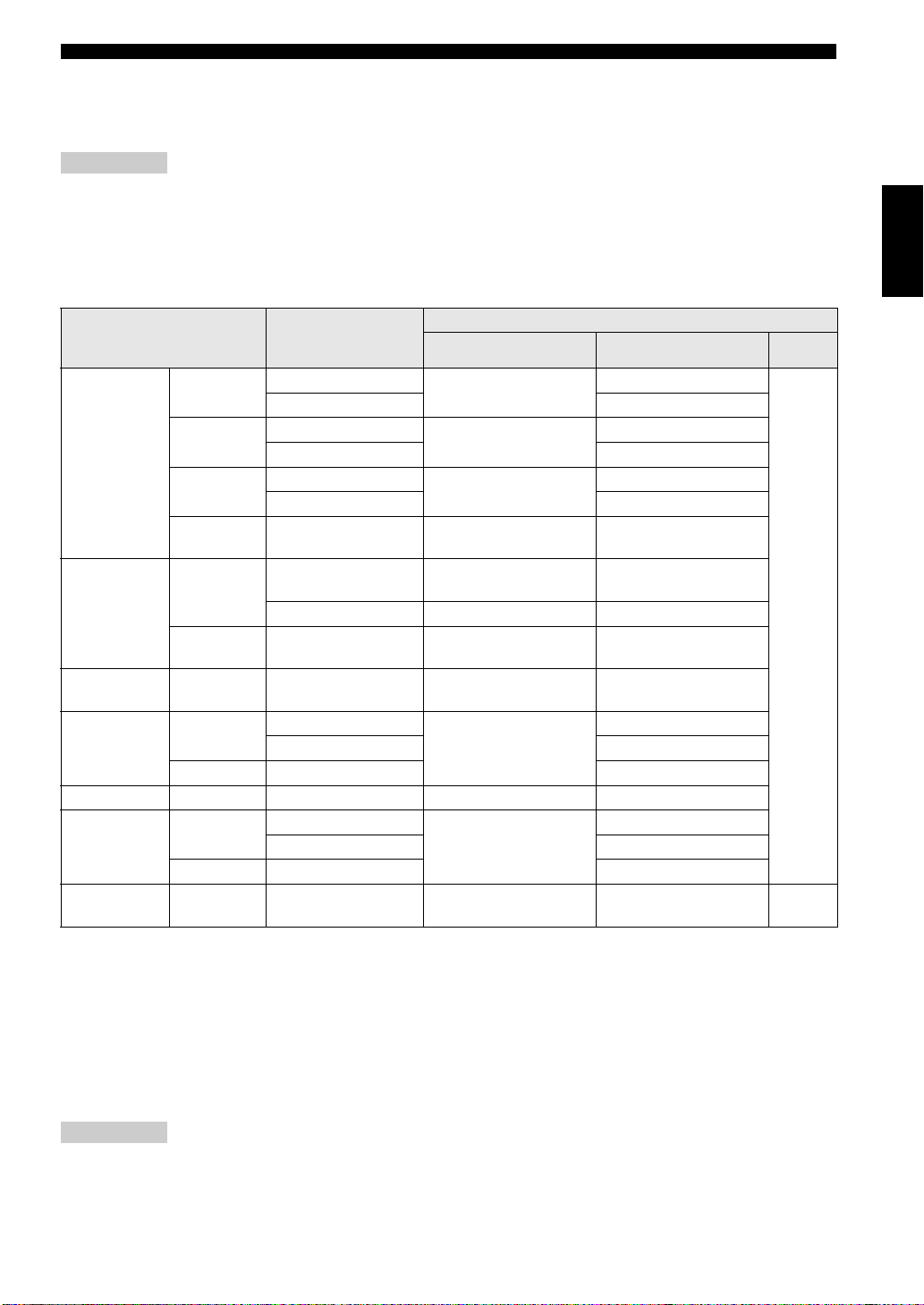
ПОДКЛЮЧЕНИЯ
■ Видеовыход HDMI
Данный аппарат совместим со следующими видеоформатами:
480p/60 Гц, 576p/50 Гц, 720p/50 Гц, 60 Гц, 1080i/50 Гц, 60 Гц, и 1080p/50 Гц, 60 Гц.
Примечания
• Требуется выбрать одно из настроек разрешения HDMI, повторно нажимая HDMI на пульте ДУ, или с помощью
меню настройки HDMI Video (смотрите стр. 36).
• В зависимости от подключенного компонента DVI, черное и белое в изображении может быть неотчетливым. В
таком случае, настройте параметры изображения подключенного компонента DVI.
■ Аудиовы ход HDMI
Русский
Аудиофо рма т
DVD-Video
DVD-Audio
CD/MP3/
WMA/DivX
DTS-CD
SVCD
SA-CD
®
VCD 2-кан.
Dolby
Digital
DTS
MPEG
PCM 2-
4
кан.*
Мульти
4
2-кан.*
2-кан.
Мульти
2-кан.
Мульти
2-кан.
Мульти/2-
кан.
Настройка
аналогового
выхода
Многоканальный
Стерео PCM 2-кан.
Многоканальный
Стерео PCM 2-кан.
Многоканальный
Стерео PCM 2-кан.
Многоканальный/
Стерео
Многоканальный
Стерео PCM (PPCM) 2-кан.*
Многоканальный/
Стерео
Многоканальный/
Стерео
Многоканальный
Стерео PCM 2-кан.
Многоканальный/Стерео
Многоканальный/Стерео
Многоканальный
Стерео PCM 2-кан.
Многоканальный/Стерео
Многоканальный/
Стерео
Auto*
Dolby Digital
DTS
MPEG
PCM 2-кан. PCM 2-кан.
PCM (PPCM)
мульти*
PCM (PPCM) 2-кан. PCM (PPCM) 2-кан.
PCM 2-кан. PCM 2-кан.
DTS
PCM 2-кан. PCM 2-кан.
MPEG
HDMI AudioHDMI Audio
1
2,3
3
PCM (PPCM) 2-кан.*
–––
PCM Off
PCM мульти*
PCM мульти*
PCM мульти*
PCM (PPCM)
мульти*
PCM мульти*
PCM 2-кан.
PCM мульти*
PCM 2-кан.
2
2
2
2,3
2
2
3
Выклю
чен
*1: Если подключенный компонент HDMI не поддерживает сигналы битовых потоков (Dolby Digital, DTS,
иd MPEG), аудиовыход автоматически переключается от сигналов битовых потоков на сигналы PCM.
*2:
Если компонент HDMI не поддерживает многоканальные аудиосигналы, аудиовыход автоматически переключается
от многоканальных сигналов PCM на стереофонические сигналы PCM и сигналы с частотой 48 кГц/16 бит или менее.
*3:
Если микширование запрещено для аудиоисточника, вместо микшированного стереофонического
звучания, выводится звучание фронтального Л/П канала и сигналы с частотой 48 кГц/16 бит или менее.
*4: Если подключенный компонент не поддерживает частоту более чем 48 кГц, аудиовыход
автоматически переключается на сигналы с частотой 48 кГц/16 бит или менее.
Примечания
• Требуется настроить HDMI Audio (смотрите стр. 37).
•
Сигналы SA-CD не могут выводиться через HDMI. Выполните аналоговое соединение для прослушивания SA-CD (смотрите стр. 10).
13 Ru
Page 16

ПОДКЛЮЧЕНИЯ
Подключение силового
кабеля
После завершения всех соединений, подключите
поставляемый силовой кабель в MAINS данного
аппарата и затем подключите силовой кабель к
сети переменного тока.
К сети
переменного
тока
MAINS
14 Ru
Page 17

ПОДГОТОВКА К ЭКСПЛУАТАЦИИ
ПОДГОТОВКА К ЭКСПЛУАТАЦИИ
y
Если выполненные настройки неправильны, можно всегда сбросить все опции и личные настройки на исходные
заводские настройки. Подробнее, смотрите “Переустановка системы” на стр. 30.
Шаг 1: Установка
батареек в пульт ДУ
3
Использование пульта ДУ
Пульт ДУ должен использоваться в пределах 6 м от
данного аппарата и должен быть направлен на сенсор ДУ
Русский
.
2
1
1 Нажмите часть и вытяните крышку
отделения для батареек.
2 Вставьте две поставляемые батарейки
(AAA, R03, UM-4) в соответствии с
индикациями (+/–) внутри отделения для
батареек.
3 Задвиньте крышку до полной установки
на место.
Примечания
• Батарейки следут вставлять правильно в соответствии
с обозначениями полярности (+/–). Батарейки,
вставленные в обратном направлении, могут
протекать.
• Для предотвращения протекания, сразу-же замените
использованные батарейки на новые.
• Извлеките батарейки из отделения для батареек, если
пульт ДУ не используется в течение более месяца.
• При протекании батареек, немедленно извлеките их.
Избегайте контакта с материалом протекания или не
давайте одежде и т.д. соприкасаться с материалом
протекания. Перед установкой новых батареек,
тщательно протрите отделение для батареек.
• Не используйте старые батарейки вместе с новыми.
• Не используйте различные типы батареек (например,
щелочные и марганцовые батарейки) одновременно.
Внимательно изучите упаковку, так как такие
различные типы батареек могут иметь одинаковую
форму и цвет.
• Использованные батарейки должны выбрасываться
правильно в соответствии с местными правилами.
в пределах 6 м
Примечания
•
Избегайте проливания воды или других жидкостей на пульт ДУ.
• Не роняйте пульт ДУ.
• Не оставляйте или храните пульт ДУ в местах со
следующими видами условий:
– местах с повышенной влажностью, например, возле ванной
– в местах с повышенной температурой, например,
возле обогревателя или плиты
– в местах с предельно низкой температурой
– в запыленных местах
Шаг 2: Включение питания
1 Убедитесь, что силовой кабель
подключен к сети переменного тока.
2
Включите телевизор и аудиовизуальный ресивер.
3
Выберите соответствующий источник для
аудиовизуального ресивера, подключенного к
данному аппарату. Подробнее, смотрите инструкцию,
поставляемую с аудиовизуальным ресивером.
4 Нажмите STANDBY/ON на фронтальной
панели или кнопку
ДУ для включения данного аппарата.
➜
Высвечивается дисплей фронтальной панели.
5
Установите правильный канал Video IN на телевизоре
(напрмер, EXT1/2, AV1/2, AUDIO/VIDEO, др.
Подробнее, смотрите инструкцию к телевизору).
➜
На телевизоре отображается экран по умолчанию.
POWER ( l ) на пульте
15 Ru
Page 18

ПОДГОТОВКА К ЭКСПЛУАТАЦИИ
Шаг 3: Установка типа
телевизора
Данный аппарат поддерживает видеоформаты
NTSC и PAL. Выберите цветовую систему,
соответствующую телевизору.
y
• Нажмите RETURN для отображения предыдущего
меню.
• Нажмите кнопку
настройки.
1 Нажмите кнопку SETUP.
➜ Отображается меню настройки.
SETUP
GENERAL
AUDIO
SPEAKER
VIDEO
HDMI
DISC
Move :
2 Повторно нажимая / , выберите
[VIDEO], и затем нажмите ENTER.
➜ Отображается меню [VIDEO].
VIDEO
TV Display
TV Type
Wide Screen Format
Black Level*1
Closed Caption*1
Still Mode
Component
Scart Video Out*2
Move :
*1: [Black Level] и [Closed Caption] предназначены только
для моделей для С.Ш.А и Канады.
*2: [Scart Video Out] предназначен только для моделей для
Соединенного Королевства Великобритании и
Северной Ирландии, Европы, и России.
SETUP для выхода из меню
DVD-Audio mode
SA-CD mode
OSD Language
Parental Rating
Parental Password
Screen Saver
Auto Power Off
Sleep Timer
Return
Select : Enter
16:9
PA L
Off
Off
Off
Field
Interlaced
RGB
Return
Select : Enter
1/2
1/1
3 Повторно нажимая кнопку / ,
выберите [TV Type].
VIDEO
TV Display
TV Type
Wide Screen Format
Black Level*1
Closed Caption*1
Still Mode
Component
Scart Video Out*2
Move :
Return
16:9
PA L
Off
Off
Off
Field
Interlaced
RGB
Select : Enter
1/1
4 Нажав кнопку / , выберите одну из
опций ниже.
PAL
Выберите это, если подключен телевизор
системы PAL. Это переключит видеосигналы на
NTSC-дисках и будет выводить их в формате PAL.
NTSC
Выберите это, если подключен телевизор
системы NTSC. Это переключит видеосигналы на
PAL-дисках и будет выводить их в формате NTSC.
MULTI
Выберите это, если подключенный телевизор
поддерживает форматы NTSC и PAL
одновременно (например, мультисистемный
телевизор). Выводимый формат будет
соответствовать видеосигналам диска.
Примечания
• Перед переключением текущей стандартной
установки телевизора, убедитесь, что телевизор
поддерживает выбранную систему типа телевизора.
• При воспроизведении диска формата NTSC с
установкой [PAL], или при воспроизведении диска
формата PAL с установкой [NTSC], качество
видеоизображения может искажаться.
• При установке [TV Type] на [MULTI], данный аппарат
может переключить разрешение HDMI
нежелательным образом. В таком случае,
попытайтесь использовать настройку [NTSC] или
[PAL].
16 Ru
Page 19

ПОДГОТОВКА К ЭКСПЛУАТАЦИИ
Шаг 4: Настойка
языковых предпочтений
Можно выбрать предпочитаемую языковую
установку. Данный аппарат будет автоматически
переключаться на предпочитаемую языковую
установку при загрузке диска. Если выбранный
язык не имеется на диске, будет использоваться
язык по умолчанию на диске. Язык OSD (дисплейна-экране) в системном меню будет оставаться
таким же, каким был выбран.
y
• Нажмите RETURN для отображения предыдущего
меню.
• Нажмите кнопку
настройки.
Установка языка OSD
(дисплей-на-экране)
1 Нажмите кнопку SETUP.
➜ Отображается меню настройки.
2 Повторно нажимая / , выберите
[GENERAL], и затем нажмите ENTER.
➜ [Отображается меню [GENERAL].
GENERAL
SETUP для выхода из меню
1/2
Настройка языков звучания,
субтитров и дискового меню
1 Нажмите кнопку SETUP.
➜ Отображается меню настройки.
2 Повторно нажимая / , выберите
[DISC], и затем нажмите ENTER.
➜ Отображается меню [DISC].
DISC
Яеык Audio
Яеык суътитров
Яеык DVD меню
Угловая метка
PBC
Интервал времени
Move :
Return
Английский
Выключено
Английский
Включено
Выключено
3 сек.
Select : Enter
1/1
3 Повторно нажимая / , выберите
[Яеык Audio] или [Яеык суътитров] или
[Яеык DVD меню].
4 Нажимая кнопку / , выберите язык.
Русский
Return
DVD-Audio
SA-CD
English
Level 8
- - - On
Mode 1
Off
Select : Enter
DVD-Audio mode
SA-CD mode
OSD Language
Parental Rating
Parental Password
Screen Saver
Auto Power Off
Sleep Timer
Move :
3 Повторно нажимая кнопку / ,
выберите [OSD Language].
4 Нажимая кнопку / , выберите язык.
■ Выбор языка, не указанного в списке:
1 Выберите [Другие] в [Яеык Audio] или
[Яеык суътитров] или [Яеык DVD меню].
2 Нажмите кнопку ENTER.
3 С помощью цифровых кнопок (0-9),
введите 4-значный код языка (смотрите
“СПИСОК ЯЗЫКОВЫХ КОДОВ” на
стр. 39).
4 Нажмите кнопку ENTER.
17 Ru
Page 20

УПРАВЛЕНИЕ ДИСКОМ
УПРАВЛЕНИЕ ДИСКОМ
Примечания
• Если не указано иное, все операции, описанные здесь,
выполняется с помощью поставляемого пульта ДУ.
• При отображении иконки запрещения ( или
“Prohibit”) на ТВ экране при нажатии кнопки, это
означает, что функция для данной кнопки недоступна
на текущем диске или на тот момент.
• В зависимости от DVD или Video CD-диска,
некоторые операции могут срабатывать по-другому
или могут быть недоступны.
• Не толкайте лоток диска или ставьте любые
предметы на лоток диска, за исключением дисков. Это
может привести к поломке лотка диска.
Основное управление
PAUSE
SKIP
MULTI 2CH
PROG
RANDOM
REPEAT
A B
ENTERCLEAR
SLOW/SEARCH
PLAY
ON SCREENTOP MENU
( / )
PLAY ( )
Цифровые
кнопки (0-9)
STOP ( )
PAUSE ( )
SKIP ( / )
GROUP PAGE
SLOW SEARCH
SETUP
STOP
3
Снова нажав кнопку , закройте дисковод.
➜
После распознавания данного диска, данный
аппарат начнет автоматческое воспроизведение.
•
При нажатии кнопки
PLAY (
3
)
при открытом
дисководе, дисковод закрывается и
начинается автоматическое воспроизведение.
• В зависимости от диска, время чтения диска
может превысить 30 секунд из-за сложности
конфигурации директорий/файлов.
4 Для остановки воспроизведения, нажмите
кнопку STOP (
➜
“RESUME” отображается на дисплее фронтальной панели.
7
).
5 Для возобновления воспроизведения,
нажмите кнопку PLAY (
➜
Диск воспроизводится от последнего места остановки.
y
Все время пока диск не извлекается, воспроизведение можно
возобновить даже после отключения данного аппарата.
3
).
6 Для отмены режима возобновления,
дважды нажмите STOP (
Примечания
• В зависимости от конфигурации и характеристик
диска или условий записи, некоторые диски MP3/
JPEG/DivX
• При воспроизведении диска, не поддерживающего
микширование, на дисплее фронтальной панели
высвечивается “NO DOWN MIX”.
®
могут не воспроизводиться.
7
).
Пауза воспроизведения
1 Нажав кнопку на фронтальной панели,
откройте дисковод.
2 Установите диск в дисковод этикеточной
стороной вверх.
18 Ru
1 Во время воспроизведения, нажмите
кнопку PAUSE (
➜
Пауза воспроизведения и заглушение звучания.
2 Снова нажав кнопку PAUS E (
выберите следующий кадр картинки
(покадровое воспроизведение).
3
Для возобновления обычного
воспроизведения, нажмите кнопку
8
).
8
),
PLAY ( 3).
Выбор фонограммы/раздела
Нажимая
цифровых кнопок (0-9)
выберите номер фонограммы/раздела.
•
Можно перейти на начало воспроизводимой фонограммы/
раздела, нажав
предыдущую фонограмму/раздел, нажав
•
Во время повторного воспроизведения фонограммы/
раздела, нажмите
воспроизведения одинаковой фонограммы/раздела.
SKIP (l22
SKIP (l22 )
SKIP (l22
/ 33l) или с помощью
и
ENTER
один раз, или перейти на
/ 33l)
,
SKIP (l22 )
для повторного
два раза.
Page 21

Поиск назад/вперед
1
Нажмите кнопку
•
Для медленного поиска, нажмите
SLOW / SEARCH (22 / 33) .
PAUSE (
для паузы воспроизведения и затем нажмите
SLOW / SEARCH (22 / 33
) .
2 Во время поиска, повторно нажимайте
SLOW / SEARCH (22 / 33) для выбора
желаемой скорости.
3
Для возобновления обычного
воспроизведения, нажмите кнопку
Примечания
•
Для файлов WMA, DTS-CD и JPEG, функция поиска
(назад, вперед и замедленное воспроизведение) недоступна.
• Для файлов MP3, замедленный поиск недоступен.
• Для VCD, SVCD и DivX
промотки назад недоступна.
®
, функция замедленной
PLAY ( 3).
УПРАВЛЕНИЕ ДИСКОМ
MP3, WMA, JPEG, DivX
Tr ac k
8
)
OFF
®
Folder
All
Chapter: повтор текущего раздела
Title: повтор текущего наименования
Русский
Track: повтор текущей фонограммы
Group: повтор текущей группы
Folder: повтор текущей папки
All*: повтор всего диска
OFF: выход из режима повтора.
*: Данная функция может не содержаться на
некоторых дисках.
Примечание
Для VCD и SVCD-дисков, функция повторного
воспроизведения недоступна при выборе режима PBC.
Повторное воспроизведение
Вы можете повторно воспроизвести отдельный
раздел/фонограмму, отдельное наименование/группу,
или весь диск. Также, установив две точки (начало и
конец), вы можете повторить определенный отрезок.
REPEAT
A B
ENTERCLEAR
SLOW SEARCH
SETUP
Повтор воспроизведения
Нажав REPEAT, выберите режим
повторного воспроизведения.
➜
При каждом нажатии кнопки, дисплей ТВ
экрана переключается следующим образом:
DVD-Video
Chapter
OFF
DVD-Audio
Tr a ck
OFF
CD, SA-CD, VCD, SVCD
Tr ac k
OFF
REPEAT
A-B
Title
Group
All
Повтор раздела
(кроме DVD-Audio/MP3/WMA/JPEG)
1 Во время воспроизведения, нажмите A-B
на нужной точке начала.
2 Снова нажав кнопку A-B, выберите
конечную точку.
➜ Выбранный раздел будет постоянно
повторяться.
3 Для выхода из повторного режима,
нажмите кнопку A-B.
Случайное
воспроизведение
(кроме DVD/SA-CD)
Можно воспроизвести фонограммы в случайном
порядке.
PROG
RANDOM
REPEAT
1 Во время воспроизведения, нажмите
кнопку RANDOM.
➜
На дисплее фронтальной панели
отображается “RANDOM” и все фонограммы
воспроизводятся в случайном порядке.
2
Для возобновления обычного воспроизведения,
снова нажмите кнопку
RANDOM
RANDOM
.
19 Ru
Page 22

УПРАВЛЕНИЕ ДИСКОМ
Программное
воспроизведение (CD)
Можно настроить порядок воспроизведения для
фонограмм, имеющихся на диске. Данный аппарат
поддерживает максимум до 20
запрограммированных фонограмм.
PAUS E
SKIP
ENTER
MULTI 2CH
PROG
RANDOM
REPEAT
A B
ENTERCLEAR
PLAY
ON SCREENTOP MENU
PROG
RETURN
Цифровые
кнопки (0-9)
CLEAR
STOP ( )
/ / /
ENTER
GROUP PAGE
SLOW SEARCH
SETUP
STOP
MENU RETURN
Примечание
При извлечении диска из лотка диска или отключении
данного аппарата, сохраненный порядок программного
воспроизведения удаляется.
Управление дисковым
меню (DVD/VCD/SVCD)
На многих DVD, Video CD (только версия 2.0), и
SVCD имеются оригинальные навигационные
меню, известные как “Меню DVD” и “Меню
управления воспроизведением Video CD”. Данные
меню удобны для управления диском.
PAUSE
MULTI 2CH
PROG
RANDOM
REPEAT
A B
ENTERCLEAR
PLAY
ENTER
Цифровые
кнопки (0-9)
GROUP PAGE
SLOW SEARCH
SETUP
STOP
1 При необходимости, нажмите STOP (
7
для остановки воспроизведения.
2 Нажмите кнопку PROG.
➜ На ТВ экране отображается меню
программной настройки.
3 С помощью цифровых кнопок (0-9)
введите номер фонограммы, которую
нужно сохранить для программного
воспроизведения.
4 Нажмите переместите курсор на
следующее поле.
5 Повторяйте шаг 3-4 до сохранения всех
нужных фонограмм.
6 С помощью / / / , выберите
[Play Program], и затем нажмите ENTER
для начала воспроизведения программы.
■
Удаление выбранного номера фонограмы
Нажмите кнопку CLEAR.
■ Удаление списка
С помощью
[Clear All], и затем нажмите ENTER.
/ / / , выберите
SKIP
)
ENTER
MENU RETURN
MENU
Использование меню DVD
1 Нажмите кнопку MENU.
➜ На экране телевизора появится меню DVD.
• В зависимости от диска, меню DVD может
сразу отобразиться при загрузке диска.
2 С помощью / / / или
цифровых кнопок (0-9) выберите
функцию или параметр воспроизведения.
3 Нажмите ENTER для запуска
воспроизведения.
■ Выход из меню
Нажмите кнопку MENU.
SKIP ( / )
ON SCREENTOP MENU
/ / /
ENTER
RETURN
20 Ru
Page 23

УПРАВЛЕНИЕ ДИСКОМ
9 8
7 6
8 76 q0
Использование меню управления
воспроизведением (РВС) Video
CD-диска (VCD/SVCD)
1
Нажмите
➜
•
MENU
для включения функции РВС.
На экране телевизора отображается меню диска.
В зависимости от диска, дисковое меню
может сразу отобразиться при загрузке диска.
2 Нажимая кнопки SKIP (l22 / 33l) или
цифровые кнопки (0-9), выберите
опцию воспроизведения.
3 Во время воспроизведения, нажмите
RETURN для возврата на экран меню.
■
Пропуск индексного меню и воспроизведение
диска напрямую с самого начала
Нажмите кнопку MENU для отключения
функции РВС.
y
Также можно использовать меню настройки для
включения или выключения функции управления
воспроизведением (РВС) (смотрите “Выбор функции
РВС (управление воспроизведением)” на стр. 38).
Использование меню OSD
(DVD/VCD/SVCD/CD)
Во время воспроизведения, нажмите
кнопку ON SCREEN.
➜ Список доступной на диске информации
отображается на ТВ экране.
DVD-Video
21
DVD VIDEO
Title 1 / 1
Audio 1 / 1
Subtitle 1 / 1
Bitrate 3.072 Mbps
Chapter 1 / 7 Time 00 : 00 : 10
MPEG 5.1 Ch
0
DVD-Audio
DVD AUDIO 00 : 00 : 10
Group 1 / 1
Audio 1 / 1
Subtitle 1 / 1 Angle 1 / 1 Page 1 / 1
MLP 5.1 Ch 96 k / 24 bit
00 : 00 : 10
Track 1 / 8
3 4
02 : 15 : 30
Angle 1 / 1
32145
02 : 15 : 30
Time 00 : 00 : 10
Русский
5
Меню дисплея-на-экране (OSD)
(DVD/VCD/SVCD/SA-CD)
Меню дисплея-на-экране отображает информацию
воспроизведения диска (например, номер
наименования или раздела, прошедшее время
воспроизведения или язык звучания/субтитров).
Некоторые операции могут выполняться без
прерывания воспроизведения диска.
PAUSE
SKIP
ENTER
MULTI 2CH
PROG
RANDOM
REPEAT
A B
ENTERCLEAR
PLAY
ON SCREENTOP MENU
ON SCREEN
/ / /
Цифровые
кнопки (0-9)
GROUP PAGE
SLOW SEARCH
SETUP
STOP
MENU RETURN
VCD/SVCD/CD
2w
VCD
Track 1 / 7
Time Track Elapsed
00 : 00 : 10
e
1: Номер текущего наименования или группы/общее
количество наименований или групп
Номер текущего раздела или фонограммы/общее
2:
количество разделов или фонограмм
3: Прошедшее время
4: Оставшееся время
5: Прошедшее время (можно ввести цифры для
временного поиска.)
6: Аудиоинформация
7:
Номер текущего угла/Общее количество имеющихся углов
8:
Номер текущего субтитра/Общее количество имеющихся
языков субтитров
9: Скорости передачи данных
0:
Номер текущего звучания/Общее количество имеющихся языков звучания
q:
Номер текущей страницы/Общее количество страниц
w: Время (Можно выбрать категорию времени.)
e: Категория времени, отображаемая на w
21 Ru
Page 24

УПРАВЛЕНИЕ ДИСКОМ
■ Выбор наименования (DVD-Video)/
группы (DVD-Audio)
1 Повторно нажимая / / / ,
выберите 1, и затем с помощью
цифровых кнопок (0-9) введите номер
наименования/группы.
2 Нажмите кнопку ENTER.
■ Выбор раздела (DVD-Video)/
фонограммы (VCD/SVCD/DVD-Audio)
1 Повторно нажимая / / / ,
выберите 2, и затем с помощью
цифровых кнопок (0-9) введите номер
раздела или фонограммы.
2 Нажмите кнопку ENTER.
■ Временной поиск
1 Повторно нажимая / / / ,
выберите 5, и затем с помощью
цифровых кнопок (0-9) введите часы,
минуты и секунды слева направо.
2 Нажмите кнопку ENTER.
Примечание
При временном поиске, при вводе времени,
превышающем общее время воспроизводящейся группы/
фонограммы, отображается значок запрещения ( ).
■ Выбор угла/субтитра/звучания
1 Повторно нажимая / / / ,
выберите 7, 8 или 0, и затем с помощью
цифровых кнопок (0-9) введите номер
звучания, субтитра или угла.
2 Нажмите кнопку ENTER.
■ Выбор категории времени
(VCD/SVCD/CD)
Повторно нажимая
/ / / ,
выберите w, и затем нажимайте ENTER
для переключения категории времени
.
■ Выход из меню OSD
Нажмите кнопку ON SCREEN.
Отображение текстовой
информации (SA-CD)
На некоторых SA-CD-дисках содержится текстовая
информация (например, название фонограммы, название
альбома, имя исполнителя, др.). Если на диске имеется
текст SA-CD, название фонограммы автоматически
отображается на ТВ экране сразу при загрузке диска.
■ Отображение названия альбома/имени
исполнителя
Во время воспроизведения, нажмите кнопку
ON SCREEN
Меню Picture Setting
(DVD/VCD/SVCD)
Данный аппарат имеет 10 наборов цветовых
настроек картинки, которые можно выбрать самому.
Настройка параметров картинки
1
Дважды нажмите
➜ На экране телевизора появится меню
Picture Setting.
2
Нажимайте / для выбора нужного параметра
и
/
для регулировки выбранного параметра.
ON SCREEN
во время воспроизведения.
.
Примечание
Невозможно переключить настройку [Angle]/[Subtitle]/[Audio],
если функция недоступна на воспроизводящемся диске.
■ Выбор страницы (DVD-Audio)
1 Повторно нажимая / / / ,
выберите q, и затем с помощью
цифровых кнопок (0-9) введите номер
страницы.
2 Нажмите кнопку ENTER.
22 Ru
Установки изображения
Яркость
Move :
Adjust :
01/09
0
3 Нажмите кнопку ON SCREEN для выхода
из меню настройки.
➜
Можно отрегулировать следующие параметры.
Яркость
Выберите это для настройки общей яркости изображения.
Контраст
Выберите это для настройки ярких участков
(уровень белого) в изображении.
Hue
Выберите это для настройки оттенка или фазы изображения.
Page 25

Sharpness Mid
Выберите это для настройки четкости
изображения для промежуточных частот.
Sharpness High
Выберите это для настройки четкости
изображения для высоких частот.
DNR
Выберите это для снижения видеошума.
Gamma
Выберите это для нелинейной настройки
интенсивности изображения.
Chroma level
Выберите это для настройки плотности цвета.
Chroma delay
Выберите это для настройки увеличенной задержки
сигнала цветности до совершенного чистого изображения.
Tru e L i f e
Выберите это для настройки интенсивности деталей
изображения. Положительное значение позволяет
воспроизводить минутные сигналы видеоисточников. Данная
функция доступна только для прогрессивной развертки
(с помощью компонентных видеогнезд) и HDMI выхода.
Доступность настроек изображения изменяется в
соответствии с соединением и настройками.
Прогрессив
HDMI
Яркость 0 - +6 0 - +6 0 - +6
Контраст –6 - +6 –6 - +6 –6 - +6
Hue –6 - +6 –6 - +6 –6 - +6
Sharpness
Mid
Sharpness
High
DNR 0 - +6 0 - +6 0 - +6
Gamma Недосту
Chroma
level
Chroma
delay
True Life 0 - +6 0 - +6 Недоступен
Недосту
пен
Недосту
пен
пен
–6 - +6 –6 - +6 –6 - +6
Недосту
пен
ный
(Компонент
ный)
–6 - +6 –6 - +6
–6 - +6 –6 - +6
–6 - +6 –6 - +6
–2 - +2 –2 - +2
Интерлейсный
(Компонентный
/S-video/CVBS
(композитный))
(Только S-
video и CVBS)
Примечание
Все настройки изображения недоступны для сигналов,
выводимых от терминала AV.
УПРАВЛЕНИЕ ДИСКОМ
Изменение масшатаба
картинок
(DVD-Video/VCD/ SVCD/
DivX
Можно увеличить масштаб картинки на ТВ
экране и вести камеру по увеличенному
изображению.
1 Во время воспроизведения, повторно
2 Нажимайте / / / для ведения
3 Для возврата на исходный размер,
®
/JPEG)
ON SCREENTOP MENU
ENTER
MENU RETURN
SUBTITLE AUDIO ZOOM
ANGLE
/ / /
ZOOM
нажимайте кнопку ZOOM для
отображения картинки в различных
масштабах (ZOOM 150%, 200%, 300%,
или 400%).
камеры по увеличенному изображению.
повторно нажмите кнопку ZOOM.
Просмотр углов
(DVD-Video)
Если на диске содержатся моменты, записанные с
разных углов камеры, можно просмотреть
изображение с нескольких разных углов.
SUBTITLE AUDIO ZOOM
Примечание
В зависимости от диска, имеются разные углы.
Смотрите инструкцию по эксплуатации в меню DVDдиска или на упаковке.
Повторно нажимая кнопку ANGLE,
выберите желаемый угол.
ANGLE
ANGLE
Русский
23 Ru
Page 26

УПРАВЛЕНИЕ ДИСКОМ
Языки звучания и
субтитров
(DVD-Video/VCD)
Если на диске имеются многоязыковые опции,
можно выбрать языки звучания/субтитров.
Примечание
В зависимости от диска, имеются разные языки.
Смотрите инструкцию по эксплуатации в меню диска
или на упаковке.
y
Можно установить языки по умолчанию для звучания/
субтитров в меню настройки (смотрите “Настройка
языков звучания, субтитров и дискового меню” на
стр. 17).
SUBTITLE
AUDIO
SUBTITLE AUDIO ZOOM
Выбор языка звучания
Повторно нажимая кнопку AUDIO,
выберите язык звучания.
Примечание
Для VCD, данная функция доступна только при
установке [Analog Output] на [Stereo] (
“Настройка аналогового выхода” на стр. 31).
Выбор языка субтитров
(DVD-Video)
Повторно нажимая кнопку SUBTITLE,
выберите язык субтитров.
ANGLE
смотрите
Внешние файлы
субтитров DivX
Нижеуказанные шрифты доступны для внешних
файлов субтитров DivX
дисков с установленным нужным шрифтом,
установите настройку языка субтитра по
умолчанию в меню настройки на нужный язык
(смотрите “Настройка языков звучания,
субтитров и дискового меню” на стр. 17).
Данный аппарат поддерживает следующие
языки:
Албанский, Бретонский, Болгарский,
Белорусский, Каталонский, Хорватский,
Чешский, Датский, Голландский, Английский,
Фарерский, Финнский, Французский, Немецкий,
Венгерский, Исландский, Ирландский,
Итальянский, Курдский (Латынь), Македонский,
Греческий, Иврит, Молдавский, Норвежский,
Польский, Португальский, Румынский, Русский,
Сербский, Словацкий, Словенский, Испанский,
Шведский, Турецкий, Украинский
Примечания
• В зависимости от характеристик диска или условий
записи, некоторые диски не могут воспроизводиться.
• Некоторые внешние файлы субтитров могут
неправильно отображаться или не отображаться.
• Для внешних файлов субтитров, поддерживаются
следующие форматы расширений в названиях файлов
субтитров (помните, что такие файлы не
отображается в навигационном меню диска):
.srt, .sub, .ssa, .smi, .ass, .txt, .psb, .sami
• Название файла кинофильма должно совпадать с
названием файла для внешнего файла субтитра.
• Для файла кинофильма, можно загрузить только один
внешний файл субтитров.
®
®
. Для просмотра DivX®-
Переключение страниц
(DVD-Audio)
На многих DVD-Audio-дисках имеются функции
показа слайдов и переворачивания страниц.
Можно отобразить информационные страницы
фотогалерей, биографии исполнителей, лирику,
др., если на диске имеется данная функция.
Повторно нажимайте PAGE (+/–) для
перехода на следующую/предыдущую
страницу.
24 Ru
PAGE (+/ )
HDMIDIMMER
GROUP PAGE
AUDIO DIRECT STANDBY
MULTI 2CH
PROG
Page 27

УПРАВЛЕНИЕ ДИСКОМ
Выбор группы/файла
(DVD-Audio/DivX
®
/MP3/WMA/
Графический Kodak CD)
Можно выбрать фонограмму в определенной группе на DVDAudio-дисках и фонограмму/файл в папке на дисках с данными.
GROUP
Цифровые
кнопки (0-9)
GROUP PAGE
SLOW SEARCH
SETUP
STOP
MENU RETURN
Выбор группы (DVD-Audio)
1 Нажмите кнопку GROUP.
➜
На ТВ экране отображается иконка группы.
DVD AUDIO
Group
Move :
2 С помощью / или цифровых
кнопок (0-9) выберите номер группы.
3 Нажмите кнопку ENTER.
Выбор файла в папке
®
(DivX
/MP3/ WMA/Графический
Kodak CD)
1
Нажимая
нажмите
/
ENTER
для открытия папки.
2 Нажимая / , выберите файл, и
затем нажмите кнопку ENTER.
➜ Начинается воспроизведение от
выбранного файла.
• Если для выбора файла используются
цифровых кнопок (0-9), воспроизведение
автоматически начинается от выбранного
файла.
MULTI 2CH
PROG
RANDOM
REPEAT
A B
ENTERCLEAR
PLAY
PAUSE
SKIP
ON SCREENTOP MENU
ENTER
01 / 08
Select : Enter
ENTER
/
ENTER
, выберите папку, и затем
Воспроизведение бонусной
группы (DVD-Audio)
На некоторых DVD-Audio-дисках содержатся
бонусные группы, требующие четырехзначный
пароль для доступа. В таком случае, смотрите
обложку диска и другую информацию на упаковке.
PAUSE
SKIP
ENTER
MULTI 2CH
PROG
RANDOM
REPEAT
A B
ENTERCLEAR
PLAY
ON SCREENTOP MENU
ENTER
ON SCREEN
/
ENTER
GROUP
Цифровые
кнопки (0-9)
GROUP PAGE
SLOW SEARCH
SETUP
STOP
MENU RETURN
1 Нажмите кнопку GROUP.
➜
На ТВ экране отображается иконка группы.
DVD AUDIO
Group
Move :
01 / 08
Select : Enter
2 С помощью / или цифровых
кнопок (0-9) выберите номер бонусной
группы, и затем нажмите ENTER.
3
С помощью
цифровых кнопок(0-9)
введите
четырехзначный пароль, и затем нажмите
4 Повторно нажимая / , выберите
фонограмму, и затем нажмите ENTER.
Переключение зоны
воспроизведения и слоя (SA-CD)
Существуют три типа SA-CD-дисков: однослойный, двуслойный и
гибридный. Каждый тип может содержать до двух участков
записанной информации: высококачественный стереофонический
участок и высококачественный многоканальный участок. Можно
переключать зоны многоканального SA-CD-диска и
стереофонического SA-CD-диска.
y
Настройку аналогового выхода также можно переключить с помощью
меню настройки (смотрите “Настройка аналогового выхода” на стр. 31).
ENTER
Русский
.
25 Ru
Page 28

УПРАВЛЕНИЕ ДИСКОМ
JPG
JPG
JPG
JPG
JPG
STOP ( )
1
Нажмите
GROUP PAGE
SLOW SEARCH
SETUP
STOP PLAY
STOP ( 7) для остановки воспроизведения.
PAUSE
MULTI 2CH
PROG
RANDOM
REPEAT
A B
ENTERCLEAR
MULTI /2CH
2 Нажмите кнопку MULTI / 2CH.
➜ При выборе многоканальной зоны,
высвечивается индикатор MULTI.
Воспроизведение
мультимедийного файла
(MP3/WMA/DivX
Можно воспроизвести файлы MP3, WMA, DivX® и JPEG, лично
записанные на CD-R/RW-диске или на продающихся CD-дисках.
Примечания
•
В зависимости от характеристик диска или условий записи,
некоторые файлы могут неправильно воспроизводиться.
•
Данный аппарат поддерживает файлы JPEG размером 2848 x
2136 пикселей. Однако, некоторые файлы могут отображаться
неправильно, в зависимости от окна просмотра изображения.
y
Можно установить продолжительность для каждого изображения во время показа
слайдов (смотрите “Установка продолжительности для показа слайдов” на стр. 38).
Цифровые
кнопки (0-9)
SETUP
STOP
STOP ( )
MENU
1 Установите диск в лоток для дисков.
➜
Воспроизведение начинается автоматически.
➜ Для файлов MP3 и WMA, меню диска с
данными отображается на ТВ экране.
➜
Для файлов DivX® и JPEG, для отображения меню диска с
данными, нажмите
26 Ru
MENU RETURN
STOP (
®
/JPEG)
PROG
RANDOM
REPEAT
A B
ENTERCLEAR
SLOW SEARCH
PLAY
PAUSE
SKIP
ON SCREENTOP MENU
ENTER
7
)
во время воспроизведения.
SKIP ( / )
/ / /
ENTER
Media PlayerMedia Player TimeTime
ROOTROOT
SCRNESCRNE
JPEGJPEG
2
Нажимая
нажмите
• Для перехода на папку уровнем выше, при
/
ENTER
JPGJPG
JPG
JPGJPG
JPG
JPG
JPGJPG
JPGJPG
JPG
JPG
JPGJPG
Move : Select : EnterMove : Select : Enter
, выберите папку, и затем
для открытия папки.
00 : 00 : 1000 : 00 : 10
. . 0. . 0
A_0510 1A_0510 1
B_0618 2B_0618 2
B_0630 3B_0630 3
C_0731 4C_0731 4
C_0729 5C_0729 5
остановке воспроизведения диска,
выберите иконку папки с двумя точками.
3 Нажимая / , выберите файл, и
затем нажмите кнопку ENTER.
➜
Начинается воспроизведение от выбранного файла.
•
Если для выбора файла используются
цифровых кнопок (0-9)
автоматически начинается от выбранного файла.
, воспроизведение
Отображение экрана с пиктограммами (JPEG)
1
Нажмите
MENU
во время воспроизведения.
➜ На ТВ экране отображаются пиктограммы.
2
Нажимайте кнопку
SKIP (l22
/ 33l
) для отображения
других картинок на предыдущей/следующей странице.
3
С помощью кнопки
/ / /
выберите одну из картинок, и нажмите
кнопку
4 Нажмите кнопку STOP (
ENTER
для начала воспроизведения.
7
) для возврата
на меню диска с данными.
Вращение картинок (JPEG)
Во время воспроизведения, нажимайте /
/
для переворачивания картинки на ТВ экране.
: вращение картинки на 90 градусов по
против часовой стрелки
: вращение картинки на 90 градусов по часовой стрелке
, : вращение картинки на 180 градусов
/
Page 29

Обзор меню
МЕНЮ НАСТРОЙКИ
МЕНЮ НАСТРОЙКИ
y
• Исходная установка для каждого параметра выделена жирным.
• Если выполненные настройки неправильны, можно всегда сбросить все опции и личные настройки на исходные
заводские настройки. Подробнее, смотрите “Переустановка системы” на стр. 30.
Основное Параметр меню Параметр настройки/Подменю Параметр настройки/
GENERAL
AUDIO Аналоговый выход Стерео, Мульти канал
SPEAKER Размер Фронт L/R Большие, Маленькие
VIDEO ТВ дисплей 16:9, 4:3 Pan Scan, 4:3 Letter Box
HDMI HDMI Video 480p/576p, 720p, 1080i, 1080p, Авто
DISC Язык Audio
Режим DVD-AUDIO DVD-AUDIO, DVD-VIDEO
Режим SA-CD SA-CD, CD
Язык дисплея
Исходное значение _ _ _ _ (Введите ваш пароль) Уровень 1 - Уровень 8
Родительский пароль _ _ _ _ (Введите ваш пароль) Новый пароль,
Сохранение экрана Включено, Выключено
Авто отключение Режим 1, Режим 2, Выключено
Sleep таймер Выключено, 30мин, 60мин, 90мин,120мин,150мин
Заводские установки _ _ _ _ (Введите ваш пароль) Да, Нет
DivX регистрация (Отображается регистрационный код DivX) Enter
Цифровой выход Все, PCM, Выключено
Выход LPCM 48КГц, 96КГц
Ночной режим Включено, Выключено
Дистанция Еденица Фут, Метр
Уровень Фронт L, Центр, Фронт R, Тыл L, Тыл R, Сабвуфер 0дБ - –12дБ
SA-CD SA-CD конфигурация Конфиг. 1, Конфиг. 2, Конфиг. 3
Тип телевидения Универсалвн., NTSC, PAL
Формат Wide Screen Растянутый, Полосы сбоку, Выключено
Black Level (Только модели
для США и Канады)
Closed Caption (Только
модели для США и
Режим паузы Рамка, Поле
Прогрессив. Включено, Выключено
Scart видео выход (Только модели для
Соединенного Королевства
Великобритании и Северной Ирландии,
диапазон DVI выхода Стандартный, Расширенный
HDMI Audio Авто, PCM, Выключено
Язык субтитров
Язык DVD меню
Угловая метка Включено, Выключено
PBC Включено, Выключено
Интервал времени 2 сек. - 10 сек., Установка по умолчанию: 3 сек.
English
, Deutsch, Francais, Espanol, Italiano,
Центр, Тыловые L/R
Сабвуфер Включено, Выключено
Исходное Включено, Выключено
Фронт L/R, Центр, Тыловые L/R
Исходное Включено, Выключено
Тест сигнал
Исходное Включено, Выключено
Срез частоты 60, 80, 100 , 120
Включено, Выключено
Включено, Выключено
Композит, RGB
Выключено (только [Язык субтитров]),
Английский, Французский, Испанский, Японский,
Немецкий, Итальянский, Русский, Другие
Русский
Подтвердите пароль
Большие
, Маленькие, Выключено
0,3м - 12,0м (1ft - 40ft)
Установка по умолчанию:
Выключено
, Ручная устан, Авто
3,0м (10ft)
Русский
27 Ru
Page 30

МЕНЮ НАСТРОЙКИ
Управление меню
настройки
Настройка выполняется на телевизионном экране
и позволяет настроить данный аппарат под ваши
особые требования. Для начала управления меню
настройки, следуйте процедуре ниже.
REPEAT
A B
ENTERCLEAR
SLOW SEARCH
SETUP
/ / /
ENTER
SETUP
STOP
MENU RETURN
SUBTITLE
AUDIO ZOOM
PAUSE
SKIP
ENTER
PLAY
ON SCREENTOP MENU
ANGLE
RETURN
2 Нажимая / , выберите нужное
основное меню, и затем нажмите ENTER.
➜ Отображаются параметры меню и
параметры настройки.
КОЛОНКИ
Размер
Дистанция
Уровень
SA-CD
Move:
Return
Select: Enter
1/1
3 Нажимая / , выберите нужный
параметр меню.
➜ Если в выбранном параметре меню
содержится подменю, со стороны
параметра настройки отображается только
стрелка вправо. В таком случае, нажмите
, и затем повторите шаг 3.
КОЛОНКИ
SA-CD конфигурация
Срез частоты
Конфиг. 1
100
1/1
y
• Нажмите RETURN для отображения предыдущего
меню.
• Нажмите кнопку SETUP для выхода из меню
настройки.
• Подробнее о меню, требующих особого управления,
смотрите следующие страницы.
1 Нажмите кнопку SETUP.
➜ На телевизоре отображаются основные
меню и параметры меню.
УСТАНОВКИ
GENERAL
AUDIO
SPEAKER
VIDEO
HDMI
DISC
Move:
Режим DVD-AUDIO
Режим SA-CD
Язык дисплея
Исходное значение
Родительский пароль
Сохранение экрана
Авто отключение
Sleep таймер
Return
Select: Enter
1/2
Move:
Return
Select: Enter
➜ Если выбранны параметр меню имеет
только параметры настройки, с обоих
сторон параметра настройки отображаются
стрелки влево и вправо.
AUDIO
Аналоговый выход
Цифровой выход
Выход LPCM
Ночной режим
Move:
Return
Стерео
PCM
96КГц
Выключено
Select: Enter
4 Нажимайте / для переключения
параметров настройки или регулировки
параметра.
1/1
28 Ru
Page 31

МЕНЮ НАСТРОЙКИ
Меню общей настройки
УСТАНОВКИ
GENERAL
AUDIO
SPEAKER
VIDEO
HDMI
DISC
Move:
Режим DVD-AUDIO
Режим SA-CD
Язык дисплея
Исходное значение
Родительский пароль
Сохранение экрана
Авто отключение
Sleep таймер
Return
Select: Enter
Выбор режима DVD-Audio-диска
На некоторых DVD-Audio-дисках содержится
информация формата DVD-Video в дополнение к
информации формата DVD-Audio. Можно
выбрать режим DVD-Audio или DVD-Video.
•
Выберите [Режим DVD-AUDIO] в меню
[GENERAL].
DVD-AUDIO
Выберите это для воспроизведения форматов
DVD-Audio и DVD-Video одновременно. В
зависимости от диска, можно воспроизвести
только материал DVD-Audio.
DVD-VIDEO
Выберите это для воспроизведения только
материала DVD-Video.
Примечания
• Данная настройка доступна только при отсутствии
диска в лотке для дисков.
• Выбранный режим начинает действовать после
закрытия меню настройки.
y
• При воспроизведении DVD-Audio-диска,
высвечивается индикатор DVD AUDIO.
• При выборе [DVD-VIDEO], индикатор DVD AUDIO
отключается.
Выбор режима SA-CD
На некоторых SA-CD-дисках содержится
одновременно SA-CD слой и стандартный CD
слой. Можно выбрать режим SA-CD или CD.
•
Выберите [Режим SA-CD] в меню
[GENERAL].
SA-CD
Выберите это для воспроизведения слоя SA-CD.
CD
Выберите это для воспроизведения слоя CD.
1/2
Примечания
• Данная настройка доступна только при отсутствии
диска в лотке для дисков.
• Выбранный режим начинает действовать после
закрытия меню настройки.
• При выборе [CD], данный аппарат не воспроизводит
SA-CD диски, на которых не имеется CD слоя.
Настройка языка дисплея-на-экране
В данном меню содержатся различные опции для языка
дисплея-на-экране (OSD). Подробнее, смотрите
“Установка языка OSD (дисплей-на-экране)” на стр. 17.
Ограничение воспроизведения с помощью
функции родительского контроля
На некоторых DVD-дисках установлен определенный
уровень родительского контроля для всего диска или
определенных сцен на диске. Данная функция позволяет
установить уровень ограничения воспроизведения.
Существуют отметки 1 - 8 и они зависят от страны. Можно
установить запрещение на воспроизведение определенных
дисков, не подходящих для детей, или воспроизводить
альтернативные сцены для определенных дисков.
1 Выберите [Исходное значение] в меню
[GENERAL].
2
С помощью
цифровых кнопок (0-9)
введите
четырехзначный пароль. (Подробнее о пароле, смотрите
“Изменение пароля родительского контроля” ниже.)
➜ Если пароль правильный, можно выбрать
[Исходное значение].
3 Нажимая кнопку / , выберите
уровень ограничения.
• Для отключения функции родительского
контроля и воспроизведения всех дисков,
выберите [Уровень 8].
Примечания
• VCD, SVCD, CD и SA-CD-диски не имеют уровневой
индикации, поэтому функция родительского контроля
не срабатывает для данных типов дисков.
• Некоторые DVD-диски могут не содержать уровневой
оценки, даже если на обложке диска имеется оценка
фильма. Функция уровневой оценки не срабатывает
для таких дисков.
Изменение пароля родительского контроля
Можно изменить пароль для родительского
контроля. При запросе, введите четырехзначный
пароль. Паролем по умолчанию является “2580”.
1 Выберите [Родительский пароль] в меню
[GENERAL].
Русский
29 Ru
Page 32

МЕНЮ НАСТРОЙКИ
2 С помощью цифровых кнопок(0-9)
введите старый четырехзначный пароль.
• Если данная функция настраивается в
первый раз, введите “2580”.
➜
Если пароль правильный, отображается подменю
.
3 С помощью цифровых кнопок(0-9)
введите новый четырехзначный пароль.
➜ [Подтвердите пароль] высвечивается.
4 Введите новый четырехзначный пароль.
➜
Отображается предыдущее окно меню, и новый
четырехзначный пароль вступает в силу.
Установка хранителя экрана
Можно включить или отключить хранитель экрана.
•
Выберите [Сохранение экрана] в меню [GENERAL].
Включено
Выберите данный параметр для включения
хранителя экрана при продолжительности остановки
воспроизведения диска, превышающей 15 минут.
Выключено
Выберите данный параметр для отключения хранителя экрана.
Установка функции
автоматического отключения
Можно установить режим автоматического режима ожидания.
•
Выберите [Авто отключение] в меню [GENERAL].
Режим 1
Выберите это для автоматической установки данного аппарата в
режим ожидания при остановке воспроизведения диска на более
чем 30 минут или при продолжительном воспроизведении диска без
выполнения других операций в течение более чем шести часов.
Режим 2
Выберите данный параметр для установки данного
аппарата на автоматический режим ожидания при
остановке воспроизведения диска, превышающей 30 минут.
Выключено
Выберите данный параметр для отключения
функции автоматического отключения.
Установка таймера сна
Данный аппарат можно автоматически установить
в режим после определенного промежутка
времени.
•
Выберите [Sleep таймер] в меню [GENERAL].
30мин, 60мин, 90мин, 120мин, 150мин
Выберите это для включения функции таймера сна.
Выключено
Выберите это для отмены функции таймера сна.
Переустановка системы
Можно сбросить все опции и личные настройки на
исходные заводские установки, за исключением
[Исходное значение] и [Родительский пароль].
1 Выберите [Заводские установки] в меню
[GENERAL].
2
С помощью
четырехзначный пароль.
цифровых кнопок(0-9)
(Подробнее о пароле, смотрите
введите
“Изменение пароля родительского контроля” на стр. 29.)
➜ Отображается экран подтверждения.
ОСНОВНЫЕ
Заводские установки
3
Нажимая
DivX регис
Move:
Заводские установки
Нажм. [Да] для подтвержд.
Да
/
, выберите [Да] для
Нет
Return
Select: Enter
перезагрузки системы, и затем нажмите
➜ Все настройки сбрасываются в исходные
заводские установки.
2/2
. . . .. . . .
ENTER
Отображение регистрационного
кода DivX
Yamaha обеспечивает регистрационным кодом DivX® VOD
(Video On Demand), который позволяет брать в аренду или
покупать видеоматериалы, используя услуги DivX® VOD.
Подробнее, посетите страницу www.divx.com/vod.
1
Выберите [DivX регистрация] в меню [GENERAL].
®
VOD
2 Нажмите кнопку .
➜ Отобразится регистрационный код.
3 Нажмите кнопку ENTER для возврата на
предыдущее меню.
y
Для покупки или проката видеоматериала от
www.divx.com/vod, с помощью регистрационного кода, загрузите
видеоматериал на CD-R для воспроизведения на данном аппарате.
Примечания
• Весь видеоматериал, загруженный с DivX
может воспроизводиться только на данном аппарате.
• При воспроизведении кинофильма DivX
временного поиска недоступна.
DivX® VOD на
®
VOD,
®
, функция
.
30 Ru
Page 33

МЕНЮ НАСТРОЙКИ
Меню аудионастройки
УСТАНОВКИ
GENERAL
AUDIO
SPEAKER
VIDEO
HDMI
DISC
Move:
Аналоговый выход
Цифровой выход
Выход LPCM
Ночной режим
Return
Select: Enter
Настройка аналогового выхода
Настройте аналоговый выход для соответствия
воспроизведению от данного аппарата.
•
Выберите [Аналоговый выход] в меню
[AUDIO].
Стерео
Выберите это для переключения канала вывода
на стереофонический, что позволяет
прослушивать звучание только от двух
фронтальных колонок.
Мульти канал
Выберите это при использовании
многоканального аудио/(видео) ресивера с 6канальными входами. В данном режиме, данный
аппарат выполняет декодирование сигнала DTS
или 5.1-канальное декодирование сигнала Dolby
Digital при необходимости.
Настройка цифрового выхода
Установите функцию цифрового вывода в
соответствии с подключениями внешних
аудиокомпонентов.
•
Выберите [Цифровой выход] в меню
[AUDIO].
Все
Выберите это при подключении цифрового
выходного аудиогнезда к многоканальному
декодеру/ресиверу.
PCM
Выберите это только тогда, когда ресивер не
может декодировать многоканальные
аудиосигналы.
Выключено
Выберите это для отключения цифрового выхода.
1/1
Настройка выхода LPCM
Установите выход LPCM при подключении
данного аппарата к ресиверу, поддерживающему
РСМ, через цифровой терминал, например,
коаксиальный или оптический терминалы.
Диски записываются с определенной частотой
выборки. Чем выше частота выборки, тем лучше
качество звучания.
•
Выберите [Выход LPCM] в меню [AUDIO].
48КГц
Выберите это для воспроизведения дисков,
записанных с частотой выборки 48 кГц. Все
потоки данных 96 кГц PCM (при наличии)
преобразовываются в частоту выборки 48 кГц.
96КГц
Выберите это для воспроизведения дисков,
записанных с частотой выборки 96 кГц. Если диск
с частотой выборки 96 кГц защищен от
копирования, цифровой вывод автоматически
преобразовывается на частоту выборки 48 кГц.
Установка режима ночного
прослушивания
В данном режиме, высокий уровень громкости
смягчается и низкий уровень громкости
становится чуть выше для улучшения
прослушиваемости. Данная функция полезна для
просмотра любимого кинофильма жанра экшн
без беспокойства для других в ночное время.
•
Выберите [Ночной режим] в меню
[AUDIO].
Включено
Выберите это для выверки громкости. Данная
функция доступна только для кинофильмов с
режимом Dolby Digital.
Выключено
Выберите это для прослушивания полного
динамического диапазона окружающего звучания.
Примечание
Данный режим действителен только для аналогового
выхода.
Русский
31 Ru
Page 34

МЕНЮ НАСТРОЙКИ
Меню настройки колонок
УСТАНОВКИ
GENERAL
AUDIO
SPEAKER
VIDEO
HDMI
DISC
Move:
Размер
Дистанция
Уровень
SA-CD
Return
Select: Enter
Установка размеров колонок
Можно установить размеры для отдельных колонок.
•
Выберите [Размер] в меню [SPEAKER].
Фронт L/R
Установите размеры для Л/П колонок.
Большие
Выберите это при подключении больших колонок.
Маленькие
Выберите это при подключении малых колонок.
Центр, Тыловые L/R
Установите размеры для центральной колонки/ Л/
П колонок окружающего звучания.
Большие
Выберите это при подключении больших колонок.
Маленькие
Выберите это при подключении малых колонок.
Выключено
Выберите это, если отсутствуют подключенные
центральная колонка/ Л/П колонки окружающего
звучания.
Сабвуфер
Выберите для включения или отключения сабвуфера.
Включено
Выберите это при подключении сабвуфера.
Выключено
Выберите это при отсутствии подключаемого сабвуфера.
Примечания
• Данные настройки недоступны для SA-CD-дисков.
Смотрите “Настройка конфигурации SA-CD” на
стр. 33 для настройки SA-CD.
• Настройки [Центр], [Тыловые L/R] и [Сабвуфер]
недоступны при установке настройки [Аналоговый
выход] на [Стерео] (смотрите “Настройка
аналогового выхода” на стр. 31).
1/1
Исходное
Можно сбросить параметры [Размер] в исходные
заводские установки.
1 Выберите [Исходное] в [Размер] в меню
[SPEAKER].
2 Нажмите кнопку .
➜ Отображается экран подтверждения.
3 Выберите [Да] для сброса настройки, и
затем нажмите ENTER.
➜ [Размер] параметры сбрасываются в
исходные заводские установки.
Установка расстояния колонок
Можно установить расстояния для отдельных
колонок.
Установка всех колонок, за исключением
сабвуфера, на равном расстоянии от места
слушателя, является наилучшим способом
расположения колонок для 5.1-канальной системы.
•
Выберите [Дистанция] в меню [SPEAKER].
Еденица
Можно выбрать отображаемую единицу измерения.
Фут
Выберите это для ввода расстояния колонок в
футах.
Метр
Выберите это для ввода расстояния колонок в
метрах.
Фронт L/R
Установите расстояние от места слушателя до
фронтальных колонок. Рекомендуется установить
фронтальную левую колонку и правую колонку
на одинаковом расстоянии от места слушателя.
Центр
Установите расстояние от места слушателя до
центральной колонки.
Тыловые L/R
Установите расстояние от места слушателя до колонок
окружающего звучания. Рекомендуется установить
левую колонку и правую колонку окружающего
звучания на одинаковом расстоянии от места слушателя.
Диапазон управления: 0,3м - 12,0м (1ft - 40ft)
Шаг управления: 0,3м (1ft)
Примечания
• Для параметра [Центр], невозможно указать
расстояние, превышающее настройку [Фронт L/R] и
ниже настройки [Фронт L/R] минут 1,5м (5ft).
• Для параметра [Тыловые L/R], невозможно указать
расстояние, превышающее настройку [Фронт L/R] и
ниже настройки [Фронт L/R] минут 4,5м (15ft).
32 Ru
Page 35

МЕНЮ НАСТРОЙКИ
Исходное
Можно сбросить параметры [Дистанция] в
исходные заводские установки.
1 Выберите [Исходное] в [Дистанция] в
меню [SPEAKER].
2 Нажмите кнопку .
➜ Отображается экран подтверждения.
3 Выберите [Да] для сброса настройки, и
затем нажмите ENTER.
➜ [Дистанция] параметры сбрасываются в
исходные заводские установки.
Установка уровней колонок
Можно установить уровни громкости для
отдельных колонок.
•
Выберите [Уровень] в меню [SPEAKER].
Фронт L, Центр, Фронт R, Тыл L, Тыл R, Сабвуфер
Установите уровни громкости для фронтальных
Л/П колонок, центральной колонки, Л/П колонок
окружающего звучания или сабвуфера.
Диапазон управления: 0дБ - –12дБ
Шаг управления: 1дБ
Тест сигнал
Для проверки уровня громкости каждой колонки,
можно запустить тестовый тональный сигнал.
1 Выберите [Тест сигнал] в [Уровень] в
меню [SPEAKER].
2 Нажима / , выберите [Выключено],
[Ручная устан] или [Авто].
Выключено
Выберите это для отключения тестового
тонального сигнала.
Ручная устан
Выберите это для вывода тестового тонального
сигнала вручную.
Авто
Выберите это для вывода тестового тонального
сигнала автоматически от каждой колонки.
3
Для [Авто], нажимайте
затем нажмите
ENTER
тонального сигнала. Для [Ручная устан], нажимайте
/ для выбора каждой колонки, и затем нажмите
ENTER
для вывода тестового тонального сигнала.
/
для выбора [Да], и
для вывода тестового
Исходное
Можно сбросить параметры [Уровень] в исходные
заводские установки.
1 Выберите [Исходное] в [Уровень] в меню
[SPEAKER].
2 Нажмите кнопку .
➜ Отображается экран подтверждения.
3 Выберите [Да] для сброса настройки, и
затем нажмите ENTER.
➜ [Уровень] параметры сбрасываются в
исходные заводские установки.
Настройка конфигурации SA-CD
Можно выбрать размеры колонок и статусы
включения/отключения для SA-CD-дисков. Также
можно выбрать частоту отсечки (кросовера) для
всех низкочастотных сигналов. Все частоты ниже
выбранной частоты выводятся на сабвуфер.
•
Выберите [SA-CD] в меню [SPEAKER].
SA-CD конфигурация
Выберите размеры колонок и статусы включения/
отключения из трех следующих параметров.
Размер или включено/
Колонка
Фронт L/R Большие
Центр Большие
Тыловые
L/R
Сабвуфер
Срез частоты
Выберите частоту отсечки (кросовера) для всех
низкочастотных сигналов. Все частоты ниже
выбранной частоты выводятся на сабвуфер.
Диапазон управления: 60, 80, 100, 120 (Гц)
Конфиг. 1Конфиг. 2Конфиг.
Большие
Включено Включено
выключено
3
Маленькие
Маленькие Маленькие
Маленькие Маленькие
Большие
Выключено
Русский
Примечания
•
Тестовый тональный сигнал не выводится от центральной
колонки, колонок окружающего звучания и сабвуфера, если
настройка [Аналоговый выход] установлена на [Стерео]
(смотрите “Настройка аналогового выхода” на стр. 31).
• Данные настройки действительны только для
аналогового выхода.
33 Ru
Page 36

МЕНЮ НАСТРОЙКИ
Меню видеонастройки
УСТАНОВКИ
GENERAL
AUDIO
SPEAKER
VIDEO
HDMI
DISC
Move:
*1:[Параметры Black Level] и [Closed Caption]
предназначены только для моделей для С.Ш.А и
Канады.
*2:[Scart видео выход] предназначен только для моделей
для Соединенного Королевства Великобритании и
Северной Ирландии, Европы, и России.
ТВ дисплей
Тип телевидения
Формат Wide Screen
Black Level*1
Closed Caption*1
Режим паузы
Прогрессив.
Scart видео выход*2
Return
Select: Enter
Настройка телевизионного экрана
Настройте окно просмотра данного аппарата для
соответствия телевизору. Выбираемый формат
должен иметься на диске.
•
Выберите [ТВ дисплей] в меню [VIDEO].
4:3 Pan Scan
Выберите это, если окно просмотра телевизора
4:3. При данной настройке, чтобы обе стороны
картинки обрезаются или форматируются для
вмещения в экран.
4:3 Letter Box
Выберите это, если окно просмотра телевизора
4:3. При данной настройке, на ТВ экране будет
отображаться широкая картинка с черными
полосками сверху и снизу.
16:9
Выберите данную настройку для
широкоэкранного телевизора.
■ Отношение между настройкой данного
аппарата и дисплея телевизора
Для телевизора с окном просмотра 16:9
(широкоэкранный):
Парамет
16:9
Воспроизв
одимый
16:9
4:3
Телеэкран
1/1
*1
Для телевизора с окном просмотра 4:3:
Параме
4:3 Pan
Scan
4:3 Letter
Box
*1: В зависимости от телевизора, сторона картинки может
быть вытянута. В таком случае, проверьте размер
экрана и окно просмотра телевизора.
*2: Если диск не предназначен для воспроизведения в
формате панорамы и сканирования, он
воспроизводистя в формате почтового конверта.
Воспроизво
димый диск
16:9
4:3
16:9
4:3
Те л е э к р а н
*2
Установка типа телевизора
В данном меню содержатся опции для выбора
системы цветов, соответствующей телевизору.
Подробнее, смотрите “Шаг 3: Установка типа
телевизора” на стр. 16.
Выбор широкоэкранного формата
Выберите соотношение сторон отображаемого на
экране изображения. Данная функция доступна
только для прогрессивной развертки и HDMI
выхода.
•
Выберите [Формат Wide Screen] в меню
[VIDEO].
Растянутый
Выберите это для отображения изображения 4:3
на экране 16:9 с нелинейным вытягиванием.
(Центральная часть экрана вытянута меньше, чем
сторона.)
Полосы сбоку
Выберите это для отображения изображения 4:3
на экране 16:9 без вытягивания. Даже при
воспроизведении данным аппаратом диска,
записанного в сжатом режиме 16:9, изображение
отображается в центре экрана.
Выключено
Выберите это, если нет необходимости настройки
окна просмотра.
34 Ru
Page 37

МЕНЮ НАСТРОЙКИ
Выбор уровня черного
(Только модели для США и Канады)
При установке [Тип телевидения] на [NTSC]
(смотрите “Шаг 3: Установка типа телевизора” на
стр. 16), установите данный параметр на
[Включено] для улучшения контраста цветов во
время воспроизведения.
• Выберите [Black Level] в меню [VIDEO].
Включено
Выберите для усиления уровня черного.
Выключено
Выберите для стандартного уровня черного.
Примечания
• Данная функция доступна только для CVBS
(композитное видео) и S-video выхода.
• Данный параметр недействителен при установке [Тип
телевидения] на [PAL] или [Универсалвн.] (смотрите
“Шаг 3: Установка типа телевизора” на стр. 16).
Выбор скрытых титров
(Только модели для США и Канады)
Скрытые титры - это информация, спрятанная в
видеосигналах на определенных дисках, и ее
невозможно просмотреть без специального декодера.
Разница между субтитрами и титрами - это то, что
субтитры предназначены для слышащих людей, а
титры - для людей со слуховыми проблемами. В
субтитрах нечасто отображается все звучание.
Например, титры показывают звуковые эффекты
(например, “телефонный звонок” и “шаги”), в то
время как они не отображены в субтитрах.
До выбора данной настройки, пожалуйста
проверьте, что на диске содержится информация
скрытых титров и что телевизор также
поддерживает данную функцию.
• Выберите [Closed Caption] в меню
[VIDEO].
Включено
Выберите данный параметр для включения
функции скрытых титров.
Выключено
Выберите данный параметр для отключения
функции скрытых титров.
Примечание
Данная функция доступна только для CVBS
(композитное видео) и S-video выхода.
Установка режима снимка
Можно выбрать качество изображения для паузы
или покадрового воспроизведения.
•
Выберите [Режим паузы] в меню [VIDEO].
Рамка
Выберите это, если картинка непостоянна при
выборе [Поле].
Поле
Выберите это для установки стандартного режима
паузы. Данная настройка подходит для
воспроизведения сцен с быстрым движением.
Выбор функции развертки
Данная функция действительна только при подключении
данного аппарата к телевизору с прогрессивным
сканированием через компонентные видеогнезда
(смотрите “Компонентные видеогнезда <C>” на стр. 12).
Данная функция позволяет получить аккуратное
цветовое воспроизведение и высококачественное
изображение. Данный аппарат оборудован схемой DCDi.
•
Выберите [Прогрессив.] в меню [VIDEO].
Включено
Выберите данный параметр для включения
прогрессивной развертки. При выборе данного
параметра отображается окно подтверждения. В
таком случае, выберите [Да], и затем нажмите
кнопку ENTER.
Выключено
Выберите данный параметр для включения
функции интерлейсной развертки.
y
Во время прогрессивного воспроизведения,
высвечивается индикатор P.SCAN на дисплее
фронтальной панели.
Примечания по запуску прогрессивной
развертки:
• Во время вывода видеосигналов HDMI,
компонентное видео фиксируется на
интерлейсное видео.
• В прогрессивном режиме, изображения с окном
просмотра 4:3 вытягиваются горизонтально на
широкоэкранном телевизоре. Для просмотра
изображения при исходном окне просмотра без
искажения, переключите настройку окна
просмотра телевизора. Также можно
переключить настройки окна просмотра в меню
[Формат Wide Screen] (смотрите “Выбор
широкоэкранного формата” на стр. 34).
• Убедитесь, что телевизор оборудован функцией
прогрессивной развертки.
• Подключите с помощью компонентного
видеокабеля.
Русский
35 Ru
Page 38

МЕНЮ НАСТРОЙКИ
ПОТРЕБИТЕЛИ ДОЛЖНЫ ПОМНИТЬ, ЧТО НЕ
ВСЕ ВЫСОКОТОЧНЫЕ ТЕЛЕВИЗОРЫ
ПОЛНОСТЬЮ СОВМЕСТИМЫ С ДАННЫМ
АППАРАТОМ, И ВО ВРЕМЯ ОТОБРАЖЕНИЯ
КАРТИНКИ МОГУТ ОТОБРАЖАТЬСЯ ЛОЖНЫЕ
ИЗОБРАЖЕНИЯ. В СЛУЧАЕ ПРОБЛЕМ С 525
ИЛИ 625 ПРОГРЕССИВНЫМ СКАНИРОВАНИЕМ
КАРТИНКИ, РЕКОМЕНДУЕТСЯ ПЕРЕКЛЮЧИТЬ
СОЕДИНЕНИЕ НА “СТАНДАРТНО
УСТАНОВЛЕННЫЙ” ВЫВОД. ПРИ
ВОЗНИКНОВЕНИИ ВОПРОСОВ
ОТНОСИТЕЛЬНО СОВМЕСТИМОСТИ НАШИХ
ВИДЕОЭКРАНОВ С ДАННОЙ МОДЕЛЬЮ 525P И
625P DVD ПРОИГРЫВАТЕЛЯ, ПОЖАЛУЙСТА,
СВЯЖИТЕСЬ С НАШИМ СЕРВИС ЦЕНТРОМ.
Данный аппарат совместим с полным рядом изделий
Yamaha, включая проекторы DPX-1300, DPX-830 и
плазменный экран PDM-4220.
Переключение видеовыхода SCART
(Только модели для Соединенного
Королевства Великобритании и
Северной Ирландии, Европы, и
России)
Выберите данную настройку для переключения
выводимого от терминала AV видеосигнала на
Композит (композитное видео) и RGB.
•
Выберите [Scart видео выход] в меню
[VIDEO].
Композит
Выберите это для вывода композитных
видеосигналов.
RGB
Выберите это для вывода видеосигналов RGB.
Примечание
Данный аппарат не выводит сигнал S-video от терминала
AV .
Меню настройки HDMI
УСТАНОВКИ
GENERAL
AUDIO
SPEAKER
VIDEO
HDMI
DISC
Move:
HDMI Video
диапазон DVI выхода
HDMI Audio
Return
Select: Enter
Настройка видеоизображения HDMI
В зависимости от используемого экрана, можно настроить
разрешение. Данная функция доступна только при
подключиении данного аппарата к компоненту,
поддерживающему функцию HDMI, через гнездо HDMI.
Данный аппарат совместим со следующими
видеоформатами:
480p/60 Гц, 576p/50 Гц, 720p/50 Гц, 60 Гц, 1080i/50
Гц, 60 Гц, и 1080p/50 Гц, 60 Гц.
•
Выберите [HDMI Video] в меню [HDMI].
480p/576p
Выберите это для видеокартинки прогрессивной
развертки 480/576.
720p
Выберите это для видеосигнала прогрессивной развертки 720.
1080i
Выберите это для видеосигнала интерлейсной развертки 1080.
1080p
Выберите это для видеосигнала прогрессивной развертки 1080.
Авто
Выберите это для автоматической установки данного аппарата
на лучшую настройку разрешения, в зависимости от экрана.
1/1
36 Ru
Примечания
• При установке [Тип телевидения] на [NTSC] или
[PAL], видеосигналы 480p или 576p выводятся
соответствующим образом.
• Во время вывода видеосигналов HDMI, компонентное
видео фиксируется на интерлейсное видео.
• Для настроек, за исключением [Авто], убедитесь, что
выбранное разрешение поддерживается на
используемом HDMI-совместимом экране. Если
выбранное разрешение не поддерживается, данная
настройка автоматически переключается на наиболее
подходящее разрешение, и заново выбранное
разрешение временно отображается в верхнем левом
углу экрана и на дисплее фронтальной панели.
•
При выборе [1080p] и при использовании HDMI кабеля,
превышающего 5 м, качество изображения может снизиться.
Page 39

y
• Для выбора соответствующего окна просмотра,
смотрите инструкцию к экрану.
• Разрешение HDMI также можно выбрать, повторно
нажимая HDMI на пульте ДУ.
Выбор диапазона выхода DVI
Можно выбрать диапазон выхода DVI для
соответствия с подключенным компонентом.
Данная функция доступна только при
подключиении данного аппарата к компоненту,
поддерживающему функцию DVI-D, через гнездо
HDMI.
•
Выберите [диапазон DVI выхода] в меню
[HDMI].
МЕНЮ НАСТРОЙКИ
Меню настройки DISC
УСТАНОВКИ
GENERAL
AUDIO
SPEAKER
VIDEO
HDMI
DISC
Move:
Язык Audio
Язык субтитров
Язык DVD меню
Угловая метка
PBC
Интервал времени
Return
Select: Enter
1/1
Русский
Стандартный
Выберите это, если невозможно просмотреть
правильное изображение при выборе
[Расширенный].
Расширенный
Выберите это при нечетком отображении черного
и белого в изображении.
Настройка аудиосигнала HDMI
Установите функцию аудиовыхода HDMI в
соответствии с подключенным компонентом.
Данная функция доступна только при
подключиении данного аппарата к компоненту,
поддерживающему функцию HDMI, через гнездо
HDMI.
Подробнее о взаимосвязи между аудиоформатом и
настройкой, смотрите “Аудиовыход HDMI” на
стр. 13.
•
Выберите [HDMI Audio] в меню [HDMI].
Авто
Выберите это для автоматической установки
данного аппарата на наилучшую настройку, в
зависимости от компонента, подключенного к
гнезду HDMI.
PCM
Выберите это для вывода декодированных
многоканальных или 2-канальных линейных PCM
аудиосигналов через гнездо HDMI.
Выключено
Выберите это для отключения аудиовыхода
HDMI.
Выбор языка по умолчанию для
звучания/субтитров/DVD-меню
В данных меню содержатся различные языковые
опции для звучания, субтитров и меню диска,
записанные на DVD диске. Подробнее, смотрите
“Настройка языков звучания, субтитров и
дискового меню” на стр. 17.
Выбор окна со знаком угла
Можно включать или выключать окно знака угла
при воспроизведении сцен, записанных с
различных углов.
•
Выберите [Угловая метка] в меню [DISC].
Включено
Выберите это для отображения знака угла. Знак
угла постоянно отображается.
Выключено
Выберите это для отключения отображения знака
угла. Знак угла отображается пять секунд, и затем
отключается.
Примечания
• Сигналы SA-CD не могут выводиться через HDMI.
• При установке [HDMI Audio] на [Авто] или [PCM],
цифровые выходные сигналы приглушаются.
37 Ru
Page 40

МЕНЮ НАСТРОЙКИ
Выбор функции РВС (управление
воспроизведением)
Можно включить или отключить управление
воспроизведением (РВС). Данная функция
доступна только на Video CD 2.0 с функцией
управления воспроизведением (PBC).
•
Выберите [PBC] в меню [DISC].
Включено
Выберите для отображения меню диска.
Выключено
Выберите это для отключения дискового меню.
y
Также можно использовать кнопку MENU на пульте ДУ
для включения или выключения функции управления
воспроизведением (РВС) (смотрите “Использование
меню управления воспроизведением (РВС) Video CDдиска (VCD/SVCD)” на стр. 21).
Установка продолжительности для
показа слайдов
Можно установить продолжительность
отображения слайдов для файлов JPEG.
•
Выберите [Интервал времени] в меню
[DISC].
2 сек. - 10 сек.
Шаг управления: 1 секунда
Примечание
В зависимости от размера файла, данная настройка
может срабатывать неправильно.
38 Ru
Page 41

СПИСОК ЯЗЫКОВЫХ КОДОВ
СПИСОК ЯЗЫКОВЫХ КОДОВ
Абхазский 1112 Фиджи 1620 Лингала 2224 Сингальский 2919
Афар 1111 Финнский 1619 Литовский 2230 Словацкий 2921
Африкаанс 1116 Французский 1628 Македонский 2321 Словенский 2922
Албанский 2927 Фризский 1635 Малагасийский 2317 Сомали 2925
Амхарский 1123 Галисийский 1722 Малайский 2329 Испанский 1529
Арабский 1128 Грузинский 2111 Малайялам 2322 Сунданский 2931
Армянский 1835 Немецкий 1415 Мальтийский 2330 Суахили 2933
Ассамский 1129 Греческий 1522 Маори 2319 Шведский 2932
Аймара 1135 Гренландский 2122 Маратхи 2328 Тагалог 3022
Азербайджанский 1136 Гуарани 1724 Молдавский 2325 Таджикский 3017
Башкирский 1211 Гуджарати 1731 Монгольский 2324 Тамильский 3011
Баскский 1531 Хауса 1811 Науру 2411 Татарский 3030
Бенгальский 1224 Иврит 1933 Непальский 2415 Телугу 3015
Бутанский 1436 Хинди 1819 Норвежский 2425 Тайский 3018
Бихари 1218 Венгерский 1831 Ория 2528 Тибетский 1225
Бретонский 1228 Исландский 1929 Панджаби 2611 Тигринья 3019
Болгарский 1217 Индонезийский 1924 Пушту 2629 Тонга 3025
Бирманский 2335 Интерлингва 1911 Персидский 1611 Турецкий 3028
Белорусский 1215 Ирландский 1711 Польский 2622 Туркменский 3021
Камбоджийский 2123 Итальянский 1930 Португальский 2630 Тви 3033
Каталанский 6765 Японский 2011 Кечуа 2731 Украинский 3121
Китайский 3618 Яванский 2033 Рето-романский 2823 Урду 3128
Корсиканский 1325 Каннада 2124 Румынский 2825 Узбекский 3136
Хорватский 1828 Кашмирский 2129 Русский 2831 Вьетнамский 3219
Чешский 1329 Казахский 2121 Самоанский 2923 Волапюк 3225
Датский 1411 Киргизский 2135 Санскритский 2911 Валлийский 1335
Голландский 2422 Корейский 2125
Английский 1524 Курдский 2131 Сербский 2928 Кхоса 3418
Эсперанто 1525 Лаосский 2225 Сербо-Хорватский 2918 Идиш 2019
Эстонский 1530 Латинский 2211 Шона 2924 Йоруба 3525
Фарерский 1625 Латвийский 2232 Синдхи 2914 Зулу 3631
Гаэльский Шотландский
1714 Волоф 3325
Русский
39 Ru
Page 42

ВОЗМОЖНЫЕ НЕИСПРАВНОСТИ И СПОСОБЫ ИХ УСТРАНЕНИЯ
ВОЗМОЖНЫЕ НЕИСПРАВНОСТИ И СПОСОБЫ ИХ УСТРАНЕНИЯ
Если у вас возникли любые из следующих трудностей во время эксплуатации данного аппарата,
воспользуйтесь таблицей ниже для устранения ошибки. В случае, если неисправность не указана в таблице
или вы не смогли исправить ошибку, следуя инструкциям таблицы, отключите данный аппарата, отсоедините
силовой кабель, и обратитесь к ближайшему авторизированному дилеру или сервис центр Yamaha.
Неисправность Решение
Нет питания Правильно подключите силовой кабель переменного тока. 14
Нажмите STANDBY/ON на фронтальной панели данного
аппарата для включения питания.
Нет изображения
Полностью искаженное
изображение или черное/
белое изображение
Размер экрана выглядит
неестественно, или картинка
отображается на ТВ экране только
частично или не отображается
Смотрите инструкцию к телевизору для правильного выбора канала приема
Video In. Переключайте ТВ каналы, пока не отобразится экран DVD.
Включите телевизор. –
Убедитесь в надежности всех соединений на данном
аппарате и на всех других компонентах.
Если [Прогрессив.] установлена на [Включено], проверьте, что данный
аппарат подключен к телевизору с прогрессивным сканированием
через компонентные видеогнезда. В ином случае, следуя шагам ниже,
отключите функцию прогрессивного сканирования;
1. Нажав кнопку на фронтальной панели, откройте дисковод.
2. Нажмите кнопку CLEAR на пульте ДУ.
3.
С помощью цифровых кнопок (0-9) на пульте ДУ введите “2580”.
4. Нажмите кнопку AUDIO на пульте ДУ.
Если [HDMI Video] установлен на другую настройку, кроме
[Авто], проверьте, что разрешение поддерживается на
подключенном совместитом с HDMI экране. В ином случае,
следуя шагам ниже, переключите настройку на [Авто];
1.
Для остановки воспроизведения, дважды нажмите s на
фронтальной панели или дважды нажмите STOP (
2. Нажмите и удерживайте s и p/e на фронтальной
панели одновременно на три секунды.
Если индикатор HDMI мигает оранжевым, убедитесь, что данный
аппарат подключен к компоненту, поддерживающему HDCP.
Проверьте, что настройка вывода видеосигнала
соответствует видеоподключению.
Убедитесь, что диск совместим с данным аппаратом. 3
Убедитесь, что параметр типа телевизора данного аппарата
установлен в соответствии с диском и телевизором. Если тип
телевизора неправильно установлен, следуя шагам ниже,
восстановите настройку Тип телевидения по умолчанию;
1.
Нажав кнопку на фронтальной панели, откройте дисковод.
2. Нажмите кнопку CLEAR на пульте ДУ.
3.
С помощью цифровых кнопок (0-9) на пульте ДУ введите “2580”.
4. Нажмите кнопку AUDIO на пульте ДУ.
Проверьте видеоподключения. 11
Убедитесь, что настройка телевизора данного аппарата
соответствует окну просмотра экрана телевизора.
Переключите размер экрана и окно просмотра телевизора. –
7
) на пульте ДУ.
Смотри
те стр.
15
10
35
36
12
36
16
34
–
40 Ru
Page 43

ВОЗМОЖНЫЕ НЕИСПРАВНОСТИ И СПОСОБЫ ИХ УСТРАНЕНИЯ
Неисправность Решение
Отсутствует звучание или
искажение звучания
Отсутствует звучание от
цифрового выхода
Отсутствует звучание от
выхода HDMI
Диск не воспроизводится Убедитесь в поддержке формата диска. 3, 44
Картинка застывает во время
воспроизведения
Данный аппарат не отвечает
на команды от пульта ДУ
Кнопки не срабатывают
Данный аппарат не отвечает
на некоторые команды во
время воспроизведения
Невозможно выбрать
параметры меню
Невозможно воспроизвести
SA-CD диск
Отсутствует звучание во время
воспроизведения кинофильмов DivX
Отрегулируйте громкость на телевизоре или аудиовизуальном ресивере.
Проверьте, что колонки подключены правильно. –
Отрегулируйте уровень громкости в меню настройки. 33
Проверьте цифровые подключения. 11
Если воспроизводится источник DTS, убедитесь, что ресивер может
декодировать формат DTS и что [Цифровой выход] установлен на [Все]
Если воспроизводится источник MPEG-2, убедитесь, что
ресивер может декодировать формат MPEG-2. В ином случае,
убедитесь, что [Цифровой выход] установлен на [PCM].
Проверьте, что аудиоформат выбранного опции звучания на
диске совпадает с возможностями ресивера.
Убедитесь, что [HDMI Audio] установлен на [Авто] или [PCM].
При подключении компонента DVI-D к данному аппарату
через преобразующий кабель HDMI-DVI, выходные
аудиосигналы от гнезда HDMI отсутствуют.
Для вывода аудиосигналов от гнезда HDMI, подключите
компонент HDMI к данному аппарату.
CD-R/RW, DVD+R/RW и DVD-R/RW диски должны быть завершены.
Убедитесь, что диск установлен этикеточной стороной вверх.
Проверьте, не имеются ли дефекты на диске, установив другой диск.
Если вы сами записали диск с файлами JPEG, MP3 или WMA,
проверьте, что на диске содержится минимум десять графических
файлов JPEG или пять музыкальных фонограмм MP3/WMA.
Проверьте региональный код DVD диска. 3
Проверьте, нет ли отпечатков/царапин на диске, и протрите
его мягкой тканью от центра к краям.
Пульт ДУ должен быть направлен прямо на сенсор ДУ на
фронтальной панели.
Уменьшите расстояние между пультом ДУ и данным аппаратом.
Замените батарейки в пульте ДУ.15
Переустановите батарейки с соблюдением указанных
полярностей (знаки +/–).
Отсоедините силовой кабель от сети переменного тока на несколько минут.
Подсоедините силовой кабель и попытайтесь управлять как обычно.
Операции могут быть ограничены диском. Изучите
инструкции на упаковке диска.
В зависимости от состояния подключения или наличия
диска, некоторые параметры меню не могут выбираться.
При установке [Режим SA-CD] на [CD], данный аппарат не
воспроизводит SA-CD диски, на которых не имеется CD слоя.
Аудиокод может не поддерживаться данным аппаратом. –
®
Смотри
те стр.
–
31
.
31
–
37
12
–
18
–
–
4
15
15
15
–
–
–
29
Русский
41 Ru
Page 44

СПРАВОЧНИК
СПРАВОЧНИК
■ Окно просмотра
Горизонтальное и вертикальное соотношение
отображаемого изображения. Соотношение
горизонтальной и вертикальной сторон на
обычном телевизоре - 4:3, а на широкоэкранном 16:9.
■ Бит
Сокращенно от двоичного знака. Представляет
малейшую единицу информации, управляемую на
компьютере. В аудиосистемах, размер битов
определяет разрешение для оцифрования
аналоговых сигналов.
Чем больше битовый размер, тем больше
динамический диапазон (соотношение уровней
максимальной и минимальной частоты) и тем
лучше звучание. Обычно, звучание на CD диске
записано на 16 бит и на DVD диске - на 24 бит.
■ Скорость передачи в битах.
Объем информации для удержания музыки
определенной длины; измеряется в килобитах в
секунду, или кб/с. Также, относится к скорости
записи. Обычно, чем выше битовая скорость, или
скорость записи, тем лучше качество звучания.
Однако, высокая скорость в битах занимает
больше места на диске.
■ Компонентные видеогнезда
Гнезда для ввода или вывода компонентного
видеосигнала. Компонентный видеосигнал
состоит из трех линий, сигнала яркости (Y) и двух
сигналов различия цвета (P
предоставляют высококачественное
видеоизображение.
■ DivX
DivX® - зто популярная медиа-технология,
созданная компанией DivX
формата DivX
видео при сохранении высоког о качества
изображения и небольшом размере файла. Файлы
DivX
функции представления медиа-контента, такие
как меню, субтитры, выбор звуковой дорожки.
Множество файлов формата DivX
скачать в сети Интернет, а с помощью простых и
удобных инструментов от DivX.com вы можете
создавать и свои собственные медиа-файлы.
®
®
обеспечивают высокое сжатие
®
могут также поддерживать расширенные
B/CB, PR/CR), и
®
, inc. Медиа-файлы
®
можно
■ Dolby Digital
Цифровая система окружающего звучания,
разработанная Dolby Laboratories, предоставляет
полностью независимое многоканальное звучание.
Dolby Digital позволяет воспроизводить пять
полнодиапазонных аудиоканалов с 3 фронтальными
каналами (левый, центральный, и правый), и
2 стереофоническими каналами окружающего
звучания. Включая дополнительный канал,
специально предназначенный для низкочастотных
эффектов (LFE, или низкочастотный эффект), данная
система в итоге обладает 5.1 каналами (канал LFE
считается как 0.1). Использование 2-канального
стереофонического режима для колонок
окружающего звучания позволяет более аккуратно
воспроизводить движущиеся звуковые эффекты и
среду окружающего звучания по сравнению с Dolby
Surround.
■ DTS
Цифровая система окружающего звучания,
разработанная DTS, Inc., воспроизводит
5.1-канальное звучание (макс.). Данная система
может обеспечить эффекты реального звучания
от изобилия аудиоинформации.
■ DVD-Audio
Разработан с единственной целью создания
высококачественного чистого звучания с
помощью Linear PCM и Packed PCM (кодирование
без потерь) до шести аудиоканалов.
Поддерживается частота выборки 192 кГц/24 бит.
■ HDMI
HDMI (High-Definition Multimedia Interface) первый поддерживаемый отраслью, несжатый,
полностью цифровой аудиовизуальный (аудио/
видео) интерфейс. Обеспечивая интерфейс между
любым A/В источником (например, кабельная
коробка или AВ-ресивер) и аудиовизуальным
монитором (напрмер, цифровой телевизор – DTV),
HDMI поддерживает стандартное, улучшенное или
высокочеткое видеоизображение, а также
многоканальное аудио, через единый кабель.
HDMI передает все стандарты ATSC (Advanced
Television Systems Committee) HDTV и
поддерживает 8-канальное цифровое звучание, с
запасом полосы пропускания для поддержки
будущих модернизаций и требований.
42 Ru
Page 45

СПРАВОЧНИК
■ Интерлейс
Самый распространенный тип сканирования для
телевизоров. Разделяет экран на равные поля с
нечетными номерами для сканирования, и затем
создает изображение путем слияния их в одно
изображение (кадр).
■ JPEG (Joint Photographic Expert Group)
Стандартная система сжатия изображения,
предложенная Joint Photographic Expert Group.
Размер информации изображения может быть
уменьшен до 1-10% от оригинального размера,
эффективно применяется для цифровых
фотографий.
■ MP3 (MPEG Audio Layer-3)
Технология сжатия аудиофайла. Уменьшает
размер аудиоданный до примерно 10% от
оригинального размера, при этом сохраняется
качество звучания уровня CD.
■ MPEG (Moving Pictures Experts Group)
Международный стандарт для сжатия цифрового
видео и звучания, разработанный ISO
(International Organization for Standardization) и
IEC (International Electrotechnical Commission).
Включает MPEG-1, MPEG-2, и MPEG-3. MPEG-1
предоставляет видеокачество уровня VHS и часто
используется на видео CD дисках. MPEG-2
предоставляет видеокачество уровня S-VHS и
часто используется на DVD дисках.
■ Региональный код
На многих DVD дисках содержится региональный
код, и таким образом обладатель авторского
права может управлять распространением DVD
программ только в нужных регионах. Существуют
шесть региональных кодов, ограничивающие
воспроизведение DVD диска на DVDпроигрывателе с одинаковым региональным
кодом.
■ Гнездо S-video
Гнездо для ввода или вывода S-video сигнала.
S-video сигнал состоит из двух линий, сигнала
яркости (Y) и сигнала цвета (C), и предоставляет
высококачественное видеоизображение во время
воспроизведения или записи.
■ Super Audio CD (SA-CD)
Аудиоформат основан на текущих стандартах CD,
но содержит большее количество информации,
предоставляющей высококачественное звучание.
Существует три типа дисков: однослойные,
двуслойные и гибридные диски. Гибридный диск
может воспроизводиться на существующих CD
проигрывателях, а также на Super Audio CDпроигрывателях, так как он содержит
информацию стандартного аудио CD диска и
Super Audio CD диска.
Тип Super Audio CD
Диск с
Двуслойный диск
Однослойный
Русский
■ Родительский контроль
Ограничение воспроизведения диска в
соответствии с возрастом пользователей или
уровнем ограничения каждой страны.
Ограничение варьирует от диска к диску; при его
запуске, воспроизведение запрещается, если
уровень ограничения программы выше, чем
уровень, установленный пользователем.
■ Управление воспроизведением (PBC)
Меню-на-экране, записанное на Video CD или
SVCD дисках, для интерактивного
воспроизведения и поиска.
■ Прогрессивная развертка
Метод отображения всех сканируемых линий в
кадре за один раз, снижающий колебание, видное
на большом экране, и создающий контрастное и
гладкое изображение.
HD слой
Гибридный Super Audio CD
HD слой CD слой
CD слой, воспроизводимый
1
на любом CD
Высокоплотный слой:
- Высококчечственный
2
- Высококачественный
3
многоканальный участок
HD слой
43 Ru
Page 46

ТЕХНИЧЕСКИЕ ХАРАКТЕРИСТИКИ
ТЕХНИЧЕСКИЕ ХАРАКТЕРИСТИКИ
СИСТЕМА ВОСПРОИЗВЕДЕНИЯ
• DVD-Video
• DVD-Audio
• DVD-R, DVD-RW
• DVD+R, DVD+RW, DVD+R DL
• Video CD, SVCD
• Многоканальный SA-CD и стереофонический SA-CD
• CD
• PICTURE CD
• CD-R, CD-RW
ВИДЕО ХАРАКТЕРИСТИКА
• Выход Video (CVBS) ................................... 1 Vpp на 75 ом
• Bыход S-video ...........................................Y: 1 Vpp на 75 ом
C: 0,3 Vpp на 75 ом
• Компонентный видеовыход ..................Y: 1 Vpp на 75 ом
P
B/CB, PR/CR: 0,7 Vpp на 75 ом
• Выход RGB (SCART)
(Только модели для Соединенного Королевства
Великобритании и Северной Ирландии, Европы, и
России) .........................................................0,7 Vpp на 75 ом
• Смена уровня черного
(Только модели для С.Ш.А.)............................Вкл./Выкл.
АУДИОФОРМАТ
• Цифровое звучание
Dolby Digital / DTS / MPEG .............. Сжатое цифровое
PCM................................................................ 16, 20, 24 бит /
частота выборки 44,1, 48, 88,2, 96 кГц
MP3 (ISO 9660) ......................................... 32 –320 кб/сек. /
частота выборки 16, 22,05, 24, 32, 44,1, 48 кГц
WMA..................................... 64–320 кб/сек, моно, стерео
• Полное декодирование многоканального звучания
Dolby Digital и DTS
• Аналоговое стереофоническое звучание
• Поддерживаемое микширование Dolby Surround от
многоканального звучания Dolby Digital
АУДИО ХАРАКТЕРИСТИКА
•
Цифрово-аналоговое преобразование
• Соотношение сигнал-шум (1 кГц) ..........................115 дБ
• Динамический диапазон (1 кГц) ..............................105 дБ
• DVD........................частота выборки 96 кГц, 2 Гц–44 кГц
частота выборки 48 кГц, 2 Гц–22 кГц
• SVCD......................частота выборки 48 кГц, 2 Гц–22 кГц
частота выборки 44,1 кГц, 2 Гц–20 кГц
• CD/VCD..............частота выборки 44,1 кГц, 2 Гц–20 кГц
• Помехи и шум (1 кГц)................................................0,002%
...... 24 бит. 192 кГц
ТВ СТАНДАРТ
• Количество полос.............................. PAL: 625, NTSC: 525
• Кадровая частота........................PAL: 50 Гц, NTSC: 60 Гц
• Воспроизведение........ Мультистандартное (PAL/NTSC)
ПОДКЛЮЧЕНИЯ
• Видеовыход..............................................1 (Cinch: желтый)
• Выход S-Video............................1 (Мини DIN, 4 разъема)
• Компонентный видеовыход
Выход Y ................................................1 (Cinch: зеленый)
Выход P
Выход P
SCART (Только модели для Соединенного Королевства
•
Великобритании и Северной Ирландии, Европы, и России)
...................................................................1 (Евроконнектор)
• Цифровой выход
Коаксиальный ............................... 1 (Cinch: оранжевый)
Оптический ...................1 (IEC 60958 for CDDA/LPCM,
HDMI................................................................... 1 (Type A)
• 2-канальный аналоговый выход (Л+П)
............................................. 1 пара (Cinch: белый/красный)
• 6-канальный аналоговый выход
Фронтальное звучание Л/П
Окружающее звучание Л/П
Центральное звучание........................ 1 (Cinch: черный)
Звучание сабвуфера ............................ 1 (Cinch: черный)
B/CB..............................................1 (Cinch: синий)
R/CR ....................................... 1 (Cinch: красный)
IEC 61937 для MPEG 1/2, Dolby Digital, DTS)
......1 пара (Cinch: белый/красный)
.....1 пара (Cinch: белый/красный)
КОРПУС
• Габариты (Ш x Г x В)............................ 435 x 284,5 x 87 мм
• Вес............ ......................................................... . Прибл. 3,3 кг
ЭНЕРГООБЕСПЕЧЕНИЕ
• Розетка питания
Модели для С.Ш.А. и Канады
Модели для Соединенного Королевства
Великобритании и
....................................................... 230 В переменного тока, 50 Гц
Модели для Кореи и Тайваня
Модель для Азии
Модель для России....... 230 В переменного тока, 50 Гц
• Энергопотребление.................................... Прибл. 21 Ватт
• Энергопотребление (режим ожидания)
.....
...... 120 В переменного тока, 60 Гц
Северной Ирландии, и Европы
......100–240 В переменного тока, 50/60 Гц
100–240 В переменного тока, 50/60 Гц
....менее 0,5 Ватта
ЛАЗЕР
Тип Полупроводниковый лазер
GaAlAs
Длина волны 650 нм (DVD)
790 нм (VCD/CD)
Выходная мощность 1,45 милиВатт (DVD)
1,13 милиВатт (VCD/CD)
Расходимость луча 60 градусов
44 Ru
Технические характеристики могут изменяться без предварительного уведомления.
Page 47

YAMAHA ELECTRONICS CORPORATION, USA
©
YAMAHA CANADA MUSIC LTD.
YAMAHA ELECTRONIK EUROPA G.m.b.H.
YAMAHA ELECTRONIQUE FRANCE S.A.
YAMAHA ELECTRONICS (UK) LTD.
YAMAHA SCANDINAVIA A.B.
YAMAHA MUSIC AUSTRALIA PTY, LTD.
135 MILNER AVE., SCARBOROUGH, ONTARIO M1S 3R1, CANADA
J A WETTERGRENS GATA 1, BOX 30053, 400 43 VÄSTRA FRÖLUNDA, SWEDEN
6660 ORANGETHORPE AVE., BUENA PARK, CALIF. 90620, U.S.A.
SIEMENSSTR. 22-34, 25462 RELLINGEN BEI HAMBURG, GERMANY
RUE AMBROISE CROIZAT BP70 CROISSY-BEAUBOURG 77312 MARNE-LA-VALLEE CEDEX02, FRANCE
YAMAHA HOUSE, 200 RICKMANSWORTH ROAD WATFORD, HERTS WD18 7GQ, ENGLAND
17-33 MARKET ST., SOUTH MELBOURNE, 3205 VIC., AUSTRALIA
2007 All rights reserved.
Printed in China CQX1A1276Z
